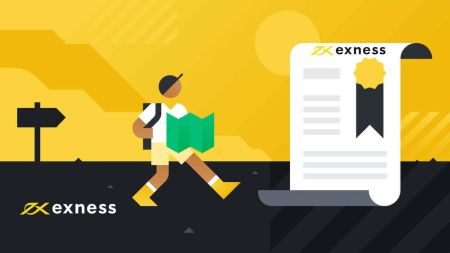Exness Konto - Exness Germany - Exness Deutschland
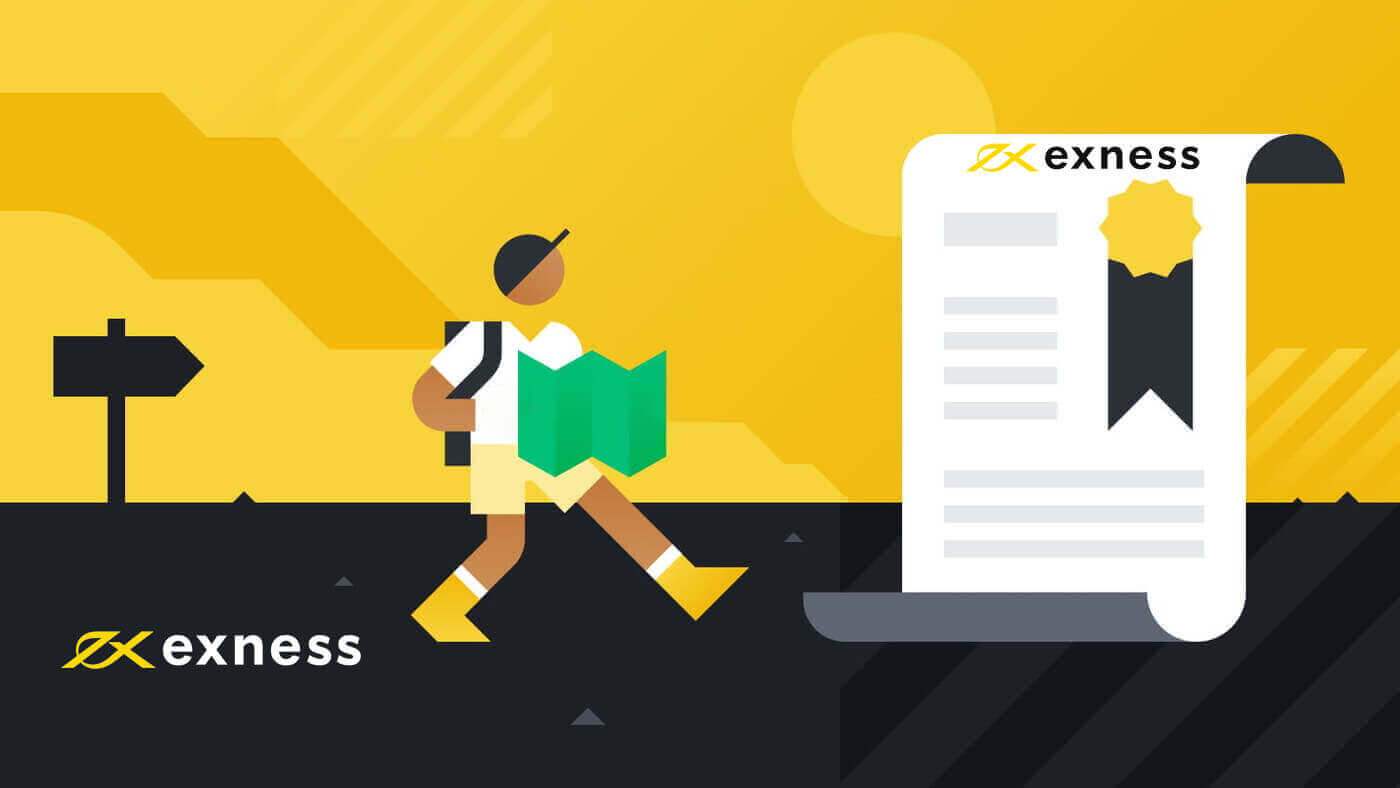
So registrieren Sie ein Konto bei Exness
So registrieren Sie sich bei Exness
Registrieren Sie ein Konto bei Exness
Schritt 1: Besuchen Sie die Exness-Website.Um den Registrierungsprozess zu starten, müssen Sie die Exness-Website besuchen . Klicken Sie auf der Startseite oben rechts auf die Schaltfläche „ Konto eröffnen “.
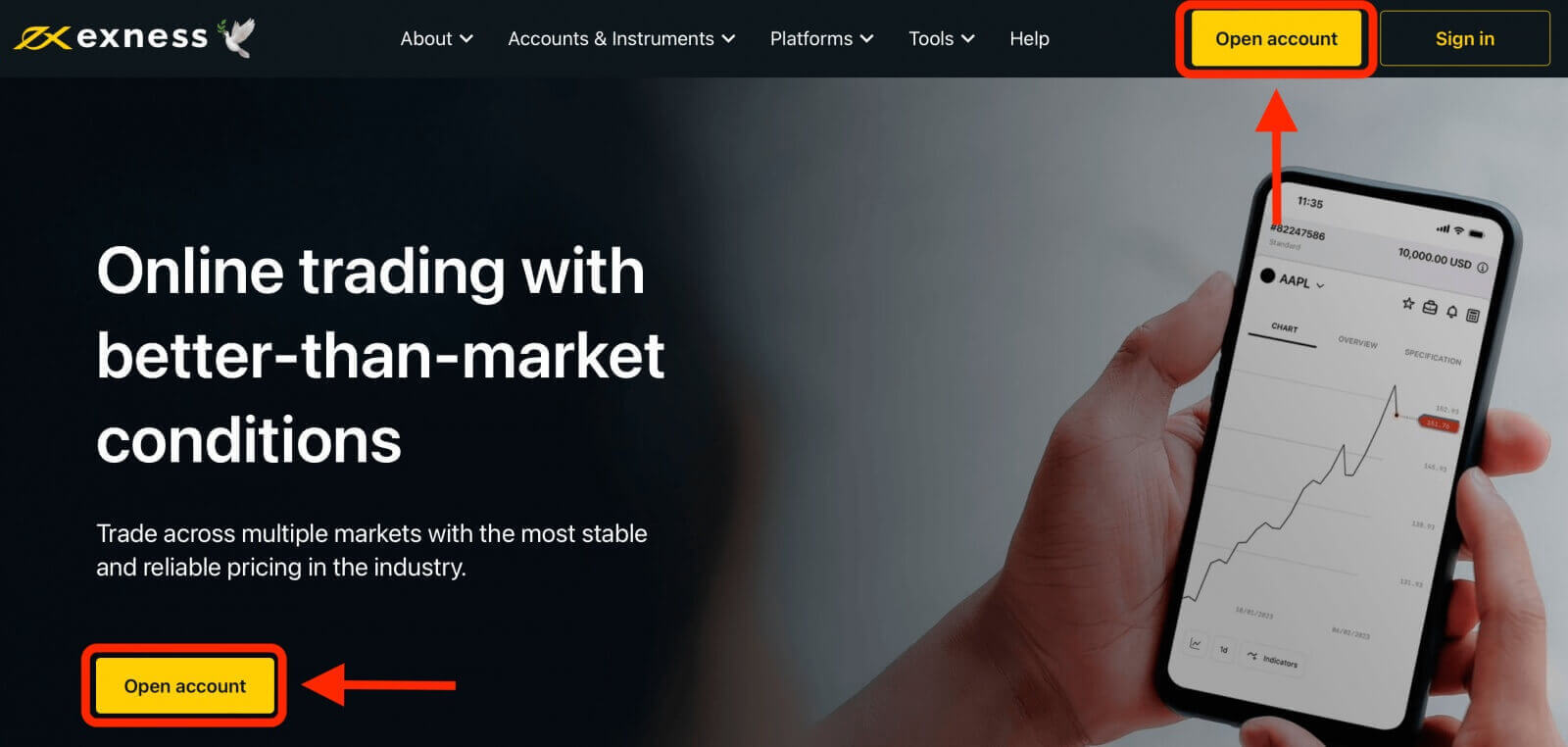
Schritt 2: Geben Sie Ihre persönlichen Daten ein.
Nachdem Sie auf die Schaltfläche „Konto eröffnen“ geklickt haben, werden Sie zu einem Registrierungsformular weitergeleitet, in dem Sie Ihre persönlichen Daten angeben müssen:
- Wählen Sie Ihr Wohnsitzland aus.
- Geben sie ihre E-Mailadresse ein .
- Erstellen Sie gemäß den angezeigten Richtlinien ein Passwort für Ihr Exness-Konto.
- Kreuzen Sie das Kästchen an, um zu erklären, dass Sie kein Staatsbürger oder Einwohner der USA sind.
- Klicken Sie auf Weiter , sobald Sie alle erforderlichen Informationen angegeben haben. Stellen Sie sicher, dass Sie gültige und genaue Informationen eingeben, da Sie später Ihre Identität überprüfen müssen.
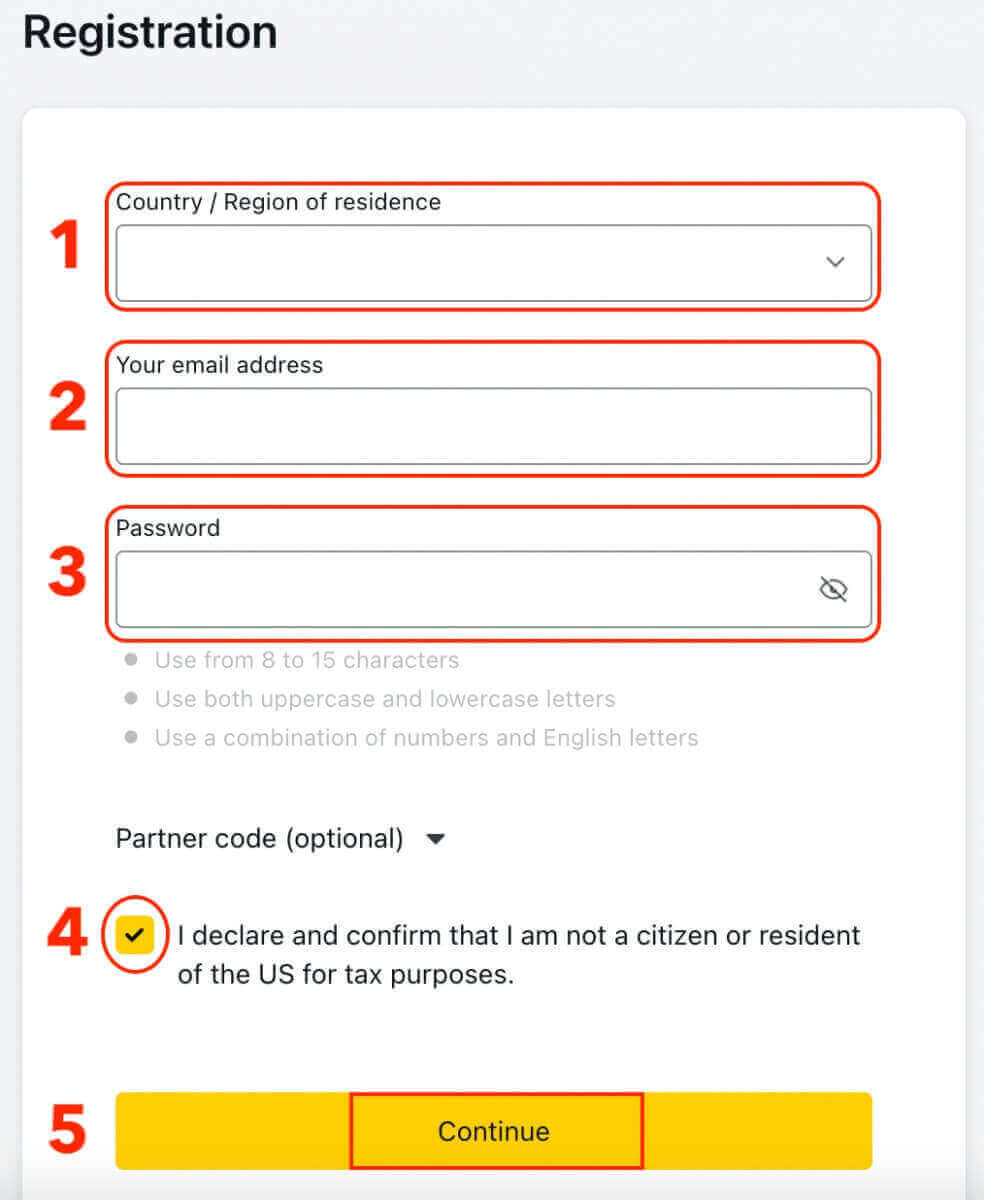
Schritt 3: Wählen Sie Ihren Kontotyp.
Wählen Sie den Kontotyp aus, den Sie eröffnen möchten. Exness bietet verschiedene Kontotypen an, darunter Demokonten und echte Handelskonten mit unterschiedlichen Funktionen und Handelsbedingungen. Wählen Sie den Kontotyp, der Ihren Handelsanforderungen und Ihrem Erfahrungsniveau entspricht.
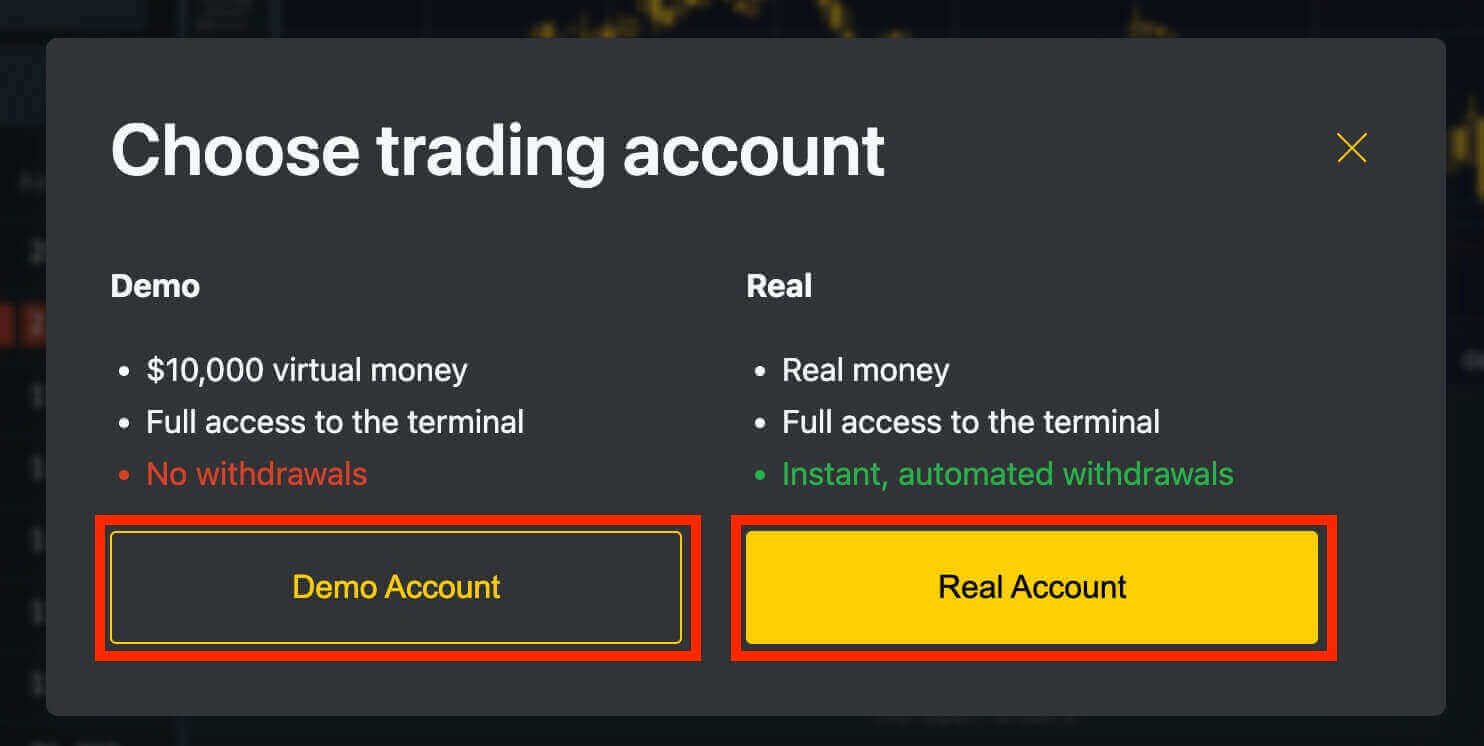
Ein Demokonto ist ein Übungskonto, das es Ihnen ermöglicht, in einer simulierten Umgebung mit virtuellen Mitteln ( 10.000 $) zu handeln . Exness bietet seinen Benutzern ein Demokonto an, damit sie den Handel üben und sich mit den Funktionen der Plattform vertraut machen können, ohne echtes Geld zu riskieren. Sie sind sowohl für Anfänger als auch für erfahrene Trader ein hervorragendes Werkzeug und können Ihnen dabei helfen, Ihre Handelsfähigkeiten zu verbessern, bevor Sie mit dem Handel mit echtem Geld beginnen.
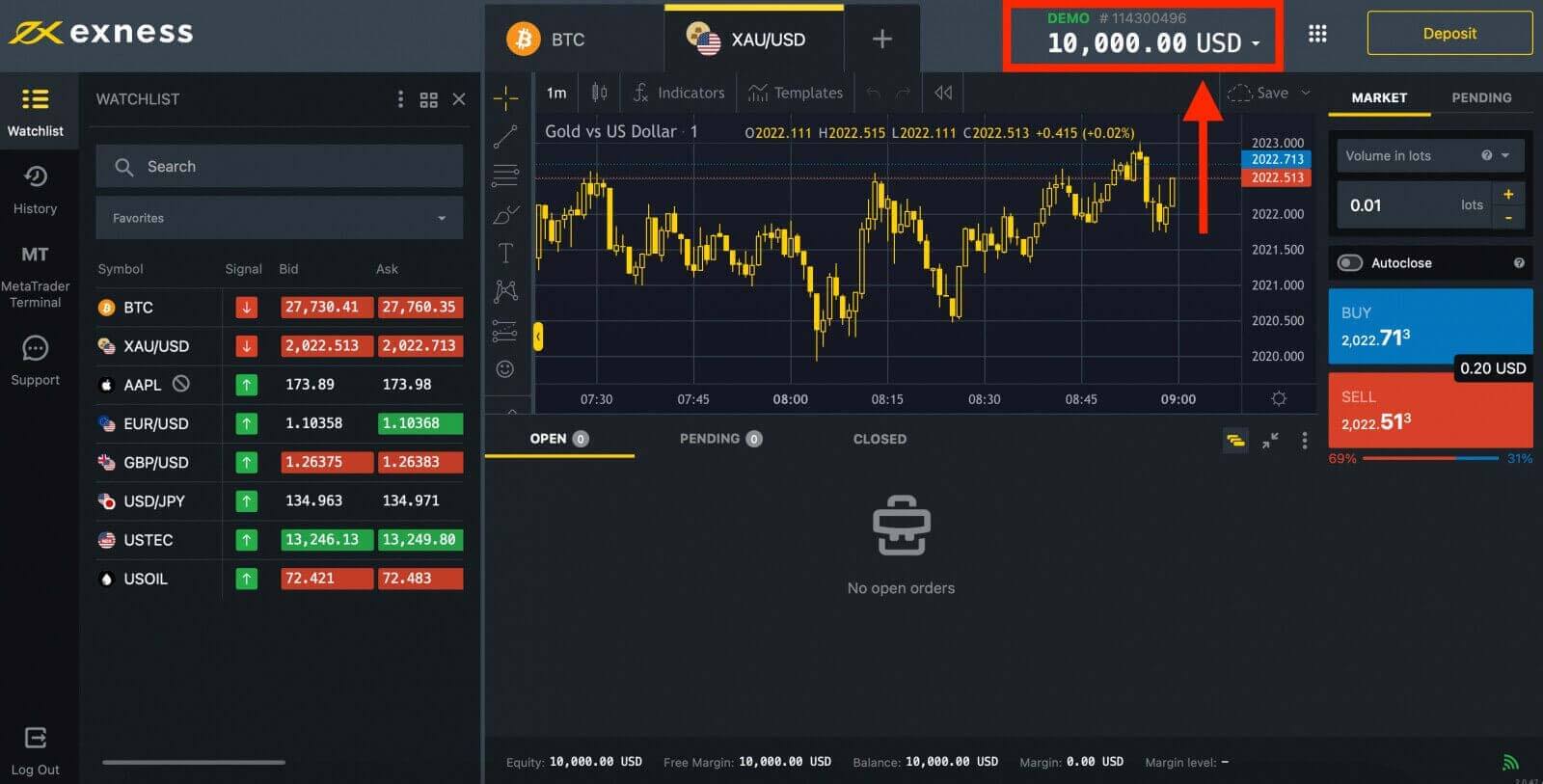
Sobald Sie bereit sind, mit echtem Geld zu handeln, können Sie zu einem echten Konto wechseln und Ihr Geld einzahlen.
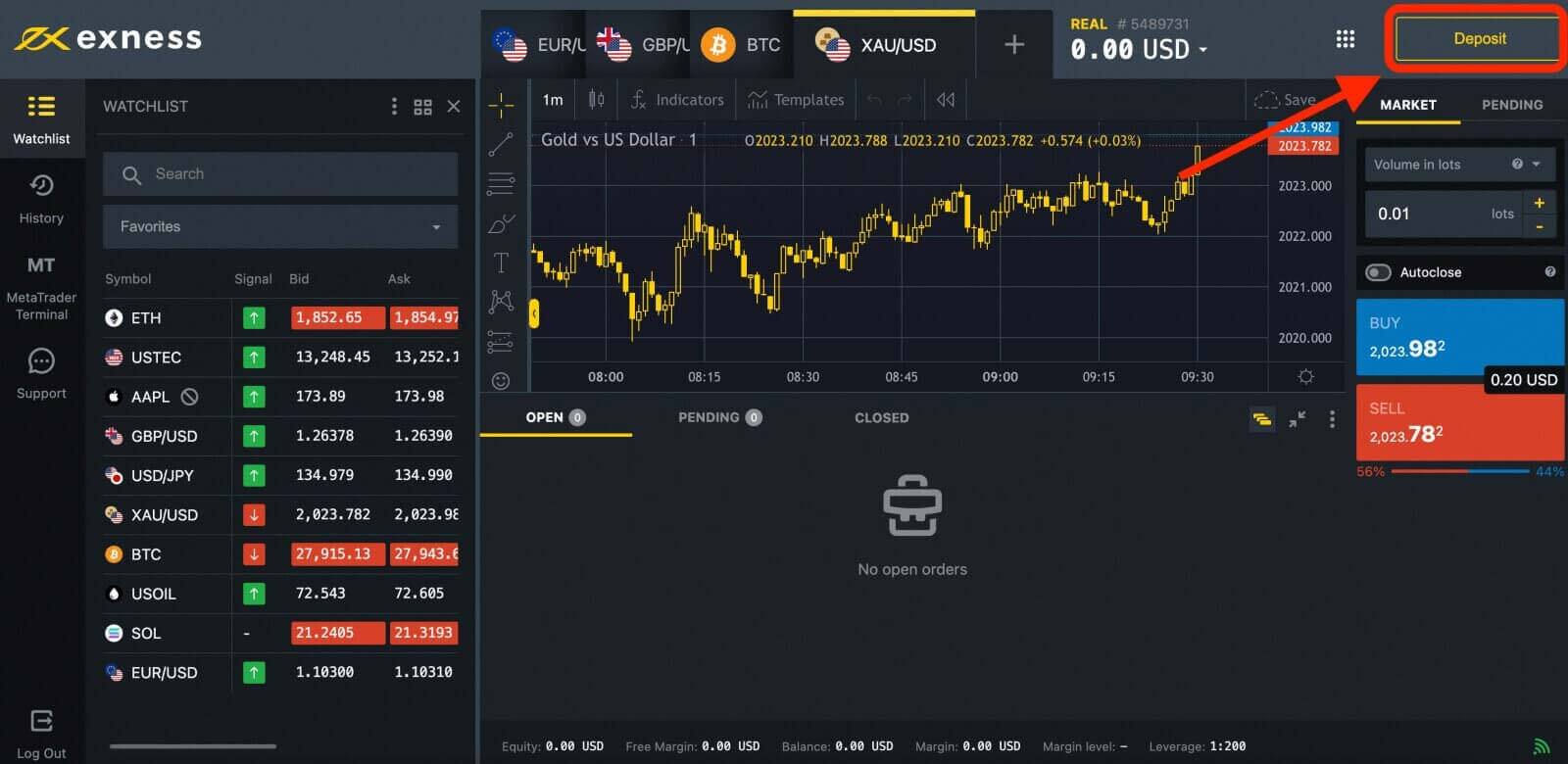
Sobald Sie sich registriert haben, wird empfohlen, dass Sie Ihr Exness-Konto vollständig verifizieren, um Zugriff auf alle Funktionen zu erhalten, die nur für vollständig verifizierte persönliche Bereiche verfügbar sind.
Sobald Ihr Konto verifiziert ist, können Sie es mit verschiedenen Zahlungsmethoden wie Banküberweisung, Kreditkarte, E-Wallet oder Kryptowährung aufladen.
Eröffnen Sie ein Handelskonto bei Exness
Wenn Sie bei Exness einen neuen persönlichen Bereich erstellen, werden automatisch ein echtes Handelskonto und ein Demo-Handelskonto (beide für MT5) erstellt. Sie haben jedoch auch die Möglichkeit, bei Bedarf zusätzliche Handelskonten zu erstellen.1. Gehen Sie zum persönlichen Bereich , um weitere zu eröffnen Handelskonten.
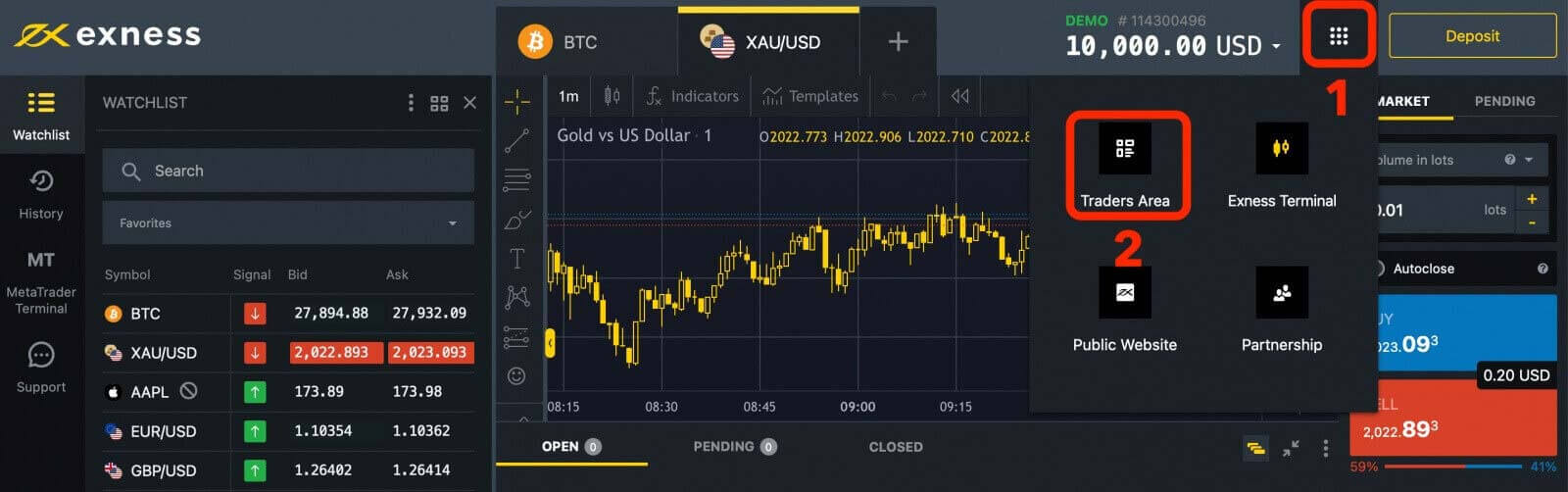
2. Klicken Sie in Ihrem neuen persönlichen Bereich im Bereich „Meine Konten“ auf die Schaltfläche „ Neues Konto eröffnen“
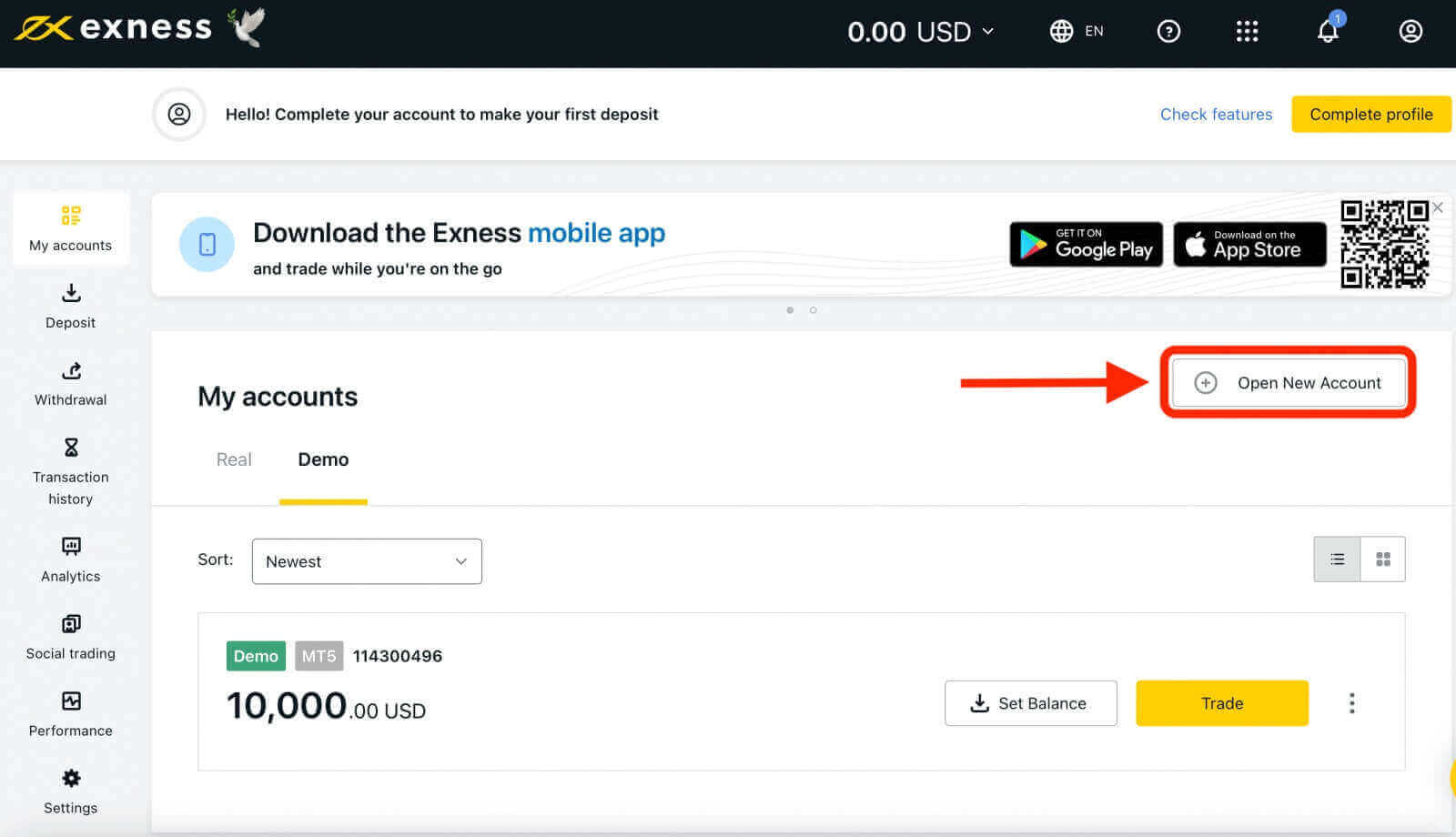
. 3. Wählen Sie aus den verfügbaren Handelskontotypen und ob Sie ein Echt- oder Demokonto bevorzugen.
Exness bietet eine Vielzahl von Kontotypen für unterschiedliche Handelsstile. Diese Konten werden in zwei Haupttypen eingeteilt: Standard und Professional. Jeder Kontotyp verfügt über unterschiedliche Funktionen und Spezifikationen, wie z. B. Mindesteinzahlung, Hebelwirkung, Spreads und Provisionen.
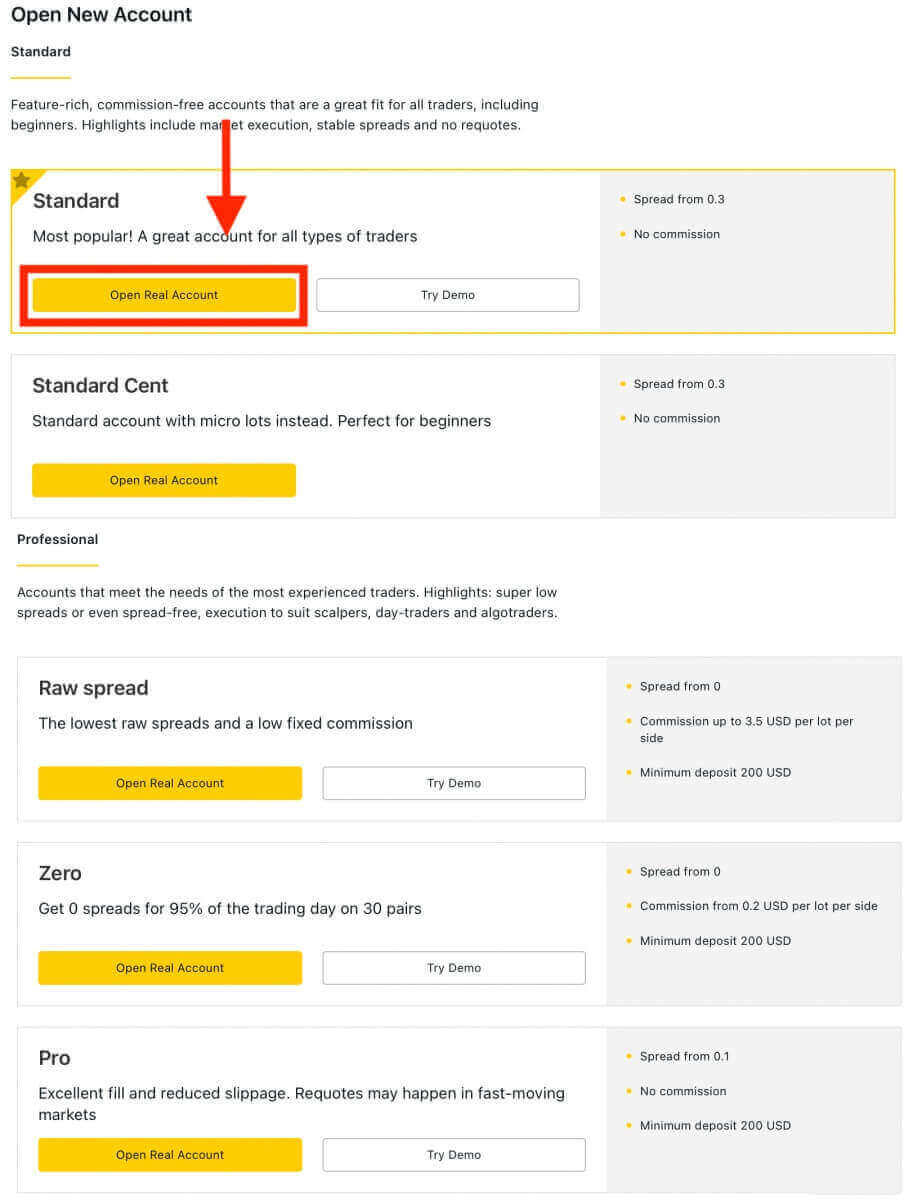
4. Auf dem nächsten Bildschirm werden Ihnen mehrere Einstellungen angezeigt:
- Wählen Sie zwischen einem Echtgeld- oder Demokonto sowie zwischen der Handelsplattform MT4 und MT5.
- Legen Sie Ihren maximalen Hebel fest.
- Sie können die Währung für Ihr Konto auswählen (beachten Sie, dass diese nach der Festlegung nicht mehr geändert werden kann).
- Erstellen Sie einen Spitznamen für dieses Handelskonto.
- Legen Sie ein Passwort für Ihr Handelskonto fest.
- Sobald Sie Ihre Einstellungen überprüft haben und mit ihnen zufrieden sind, können Sie auf die Schaltfläche „ Konto erstellen “ klicken.
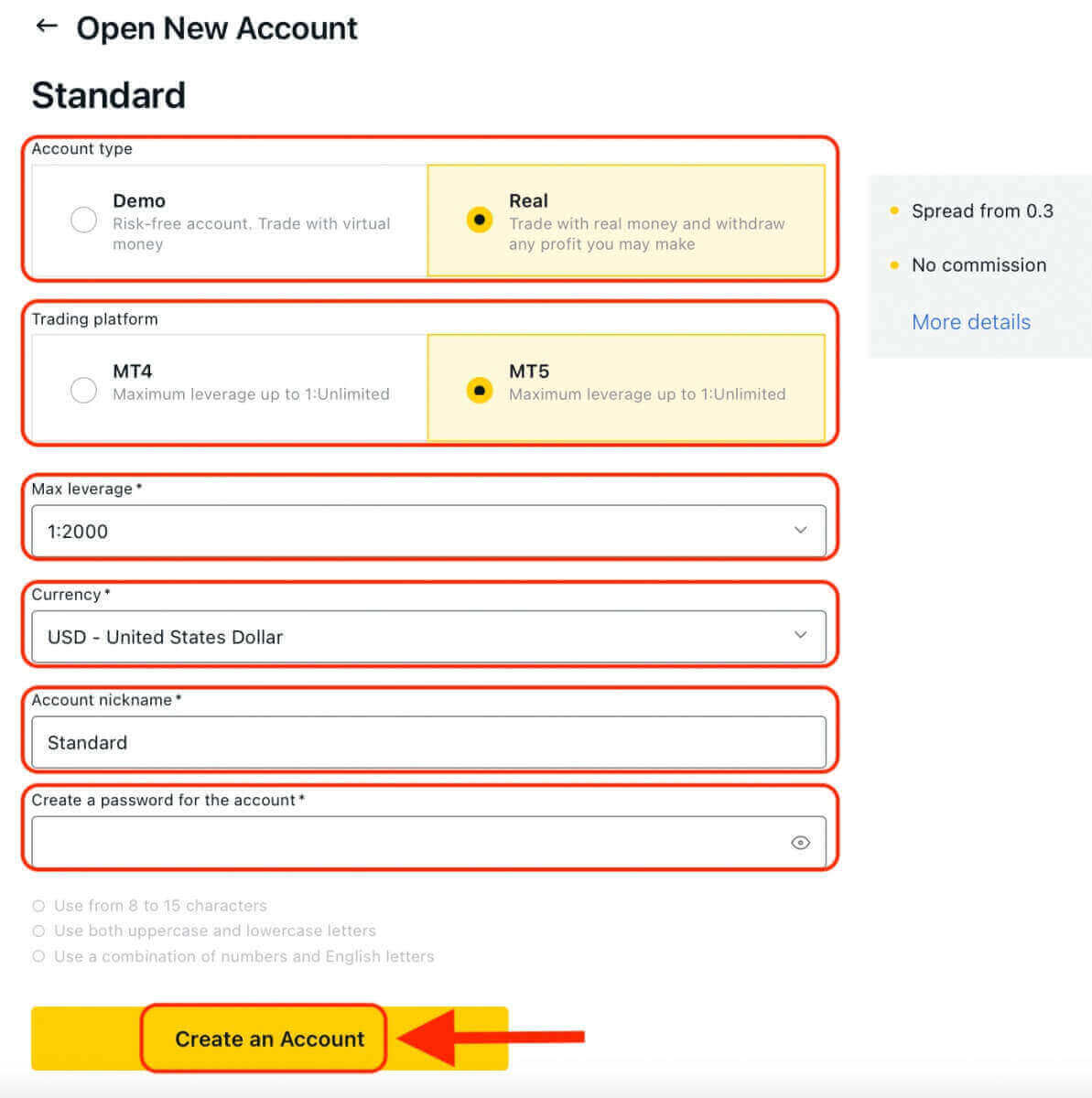
5. Herzlichen Glückwunsch, Sie haben ein neues Handelskonto eröffnet. Ihr neues Handelskonto wird auf der Registerkarte „Meine Konten“ angezeigt.
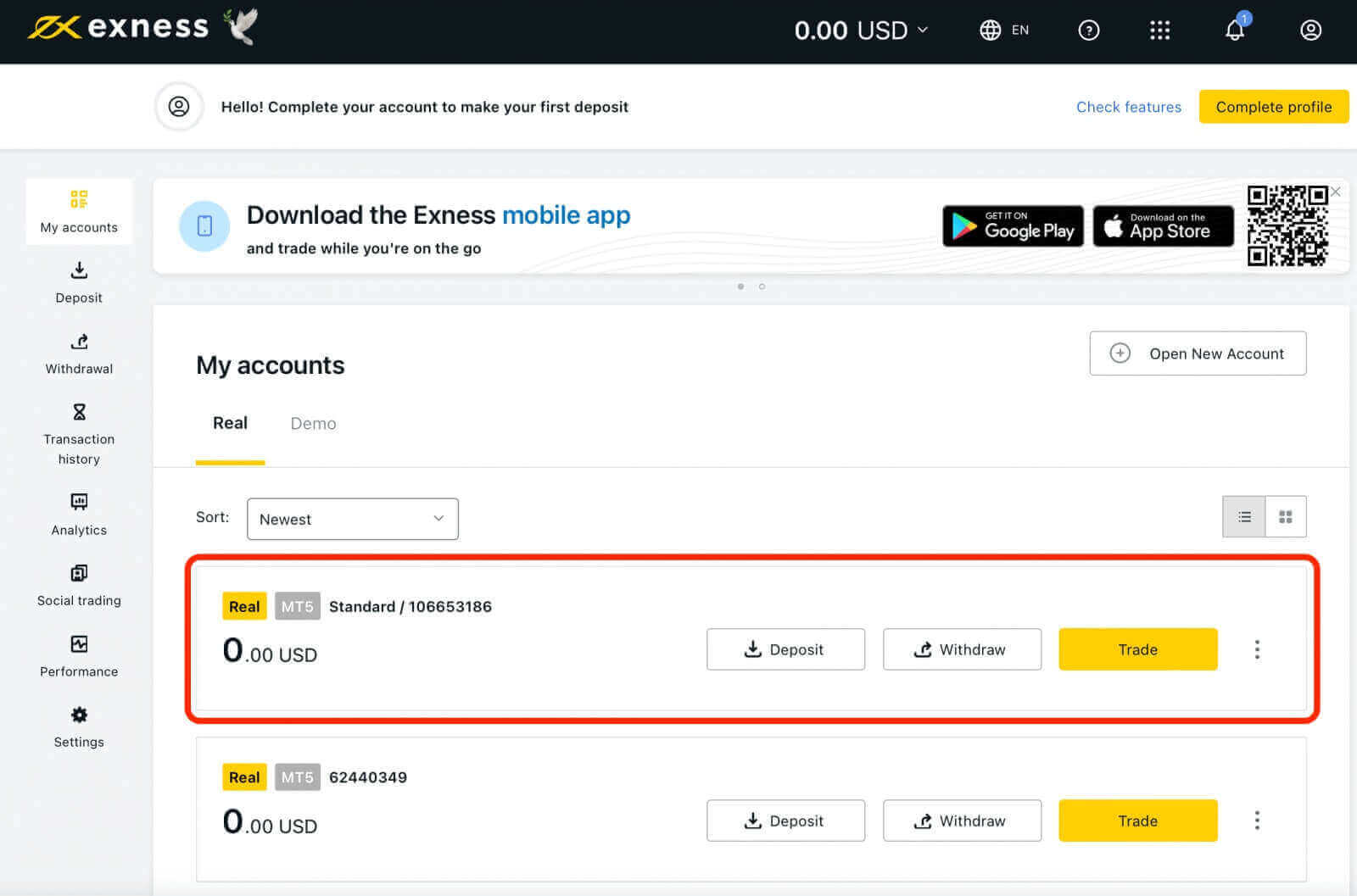
Exness-Kontotypen
Exness bietet eine Reihe von Kontotypen an, um den unterschiedlichen Handelsanforderungen gerecht zu werden. Diese Kontotypen können grob in zwei Kategorien eingeteilt werden: Standard und Professional. Sie können die Kontotypen vergleichen und denjenigen auswählen, der Ihrem Handelsstil und Ihren Vorlieben entspricht.Standardkonten
- Standard
- Standard-Cent
- Profi
- Null
- Roher Aufstrich
Hinweis: Handelskonten, die von Kunden erstellt wurden, die bei unserem kenianischen Unternehmen registriert sind, verfügen über weniger Kontowährungsoptionen , mit einem maximal verfügbaren Hebel von 1:400, und der Handel mit Kryptowährungen ist nicht möglich.
Standardkonten
Die funktionsreichen, provisionsfreien Konten eignen sich hervorragend für alle Händler, auch für Anfänger, da es sich um das einfachste und zugänglichste Konto handelt, das angeboten wird. Zu den Highlights zählen die Marktausführung, stabile Spreads und keine Requotes.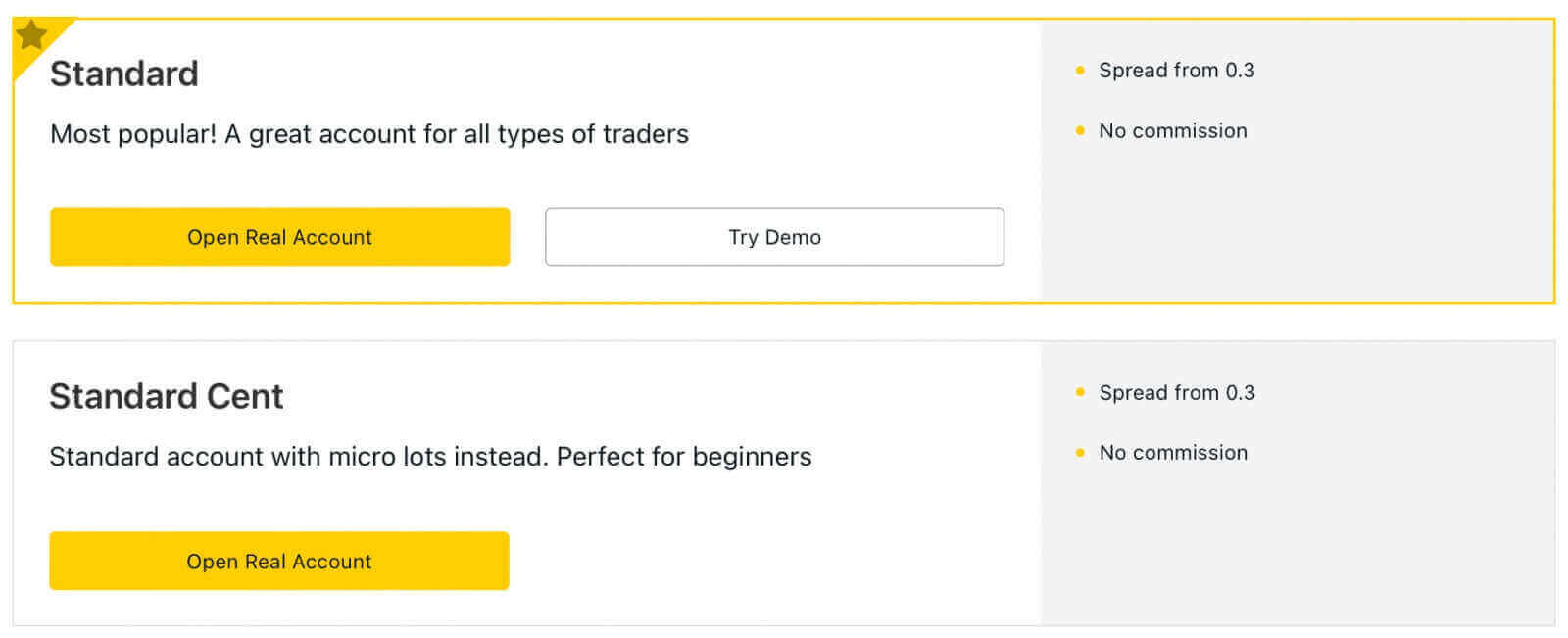
Bitte beachten Sie: Demokonten sind für den Kontotyp „Standard Cent“ nicht verfügbar.
Beinhaltet das Standardkonto und das Standard-Cent-Konto .
| Standard | Standard-Cent | |
|---|---|---|
| Mindesteinzahlung | Hängt vom Zahlungssystem ab | Hängt vom Zahlungssystem ab |
| Hebelwirkung | MT4: 1: Unbegrenzt (vorbehaltlich der Bedingungen) MT5: 1: Unbegrenzt |
MT4: 1: Unbegrenzt (vorbehaltlich der Bedingungen) |
| Kommission | Keiner | Keiner |
| Verbreiten | Ab 0,3 Pips | Ab 0,3 Pips |
| Maximale Anzahl Konten pro PA : | Echter MT4 - 100 Echter MT5 - 100 Demo MT4 – 100 Demo MT5 – 100 |
Echter MT4 - 10 |
| Mindest- und Höchstvolumen pro Bestellung* | Min .: 0,01 Lots (1K) Max : 07:00 – 20:59 (GMT+0) = 200 Lose 21:00 – 6:59 (GMT+0) |
Min.: 0,01- Cent-Lots (1.000 Cent) Maximal: 200-Cent-Lots 24 Stunden am Tag |
| Maximales Volumen gleichzeitiger Bestellungen | MT4-Demo: 1 000 MT4 Real: 1 000 MT4 kombiniert sowohl ausstehende als auch offene Marktaufträge gleichzeitig. MT5-Demo: 1 024 MT5 Real : Unbegrenzt |
Ausstehende Bestellungen: 50 Marktaufträge: 1 000 Dieser Betrag umfasst gleichzeitig ausstehende und Marktaufträge. |
Maximales Volumen einer Position |
Tageszeit: 200 Lose Nachtzeit: 20 Lose |
Tagsüber: 200-Cent-Lots Nachts: 200-Cent-Lots |
| Nachschussaufforderung | 60 % | 60 % |
| Hör auf | 0 %** | 0% |
| Auftragsausführung | Marktausführung | Marktausführung |
*Die angegebene maximale Losgröße ist nur bei der Eröffnung von Positionen zu beachten. Kunden können beim Schließen von Positionen eine beliebige Losgröße wählen.
**Das Stop-Out-Level für Standardkonten wird während der täglichen Pausenzeiten des Aktienhandels auf 100 % geändert.
Professionelle Konten
Konten, die den Anforderungen der erfahrensten Händler gerecht werden, da sie einzigartige Funktionen wie die sofortige Auftragsausführung bieten. Highlights: Super niedrige Spreads oder sogar Spread-frei, Ausführung für Scalper, Daytrader und Algotrader.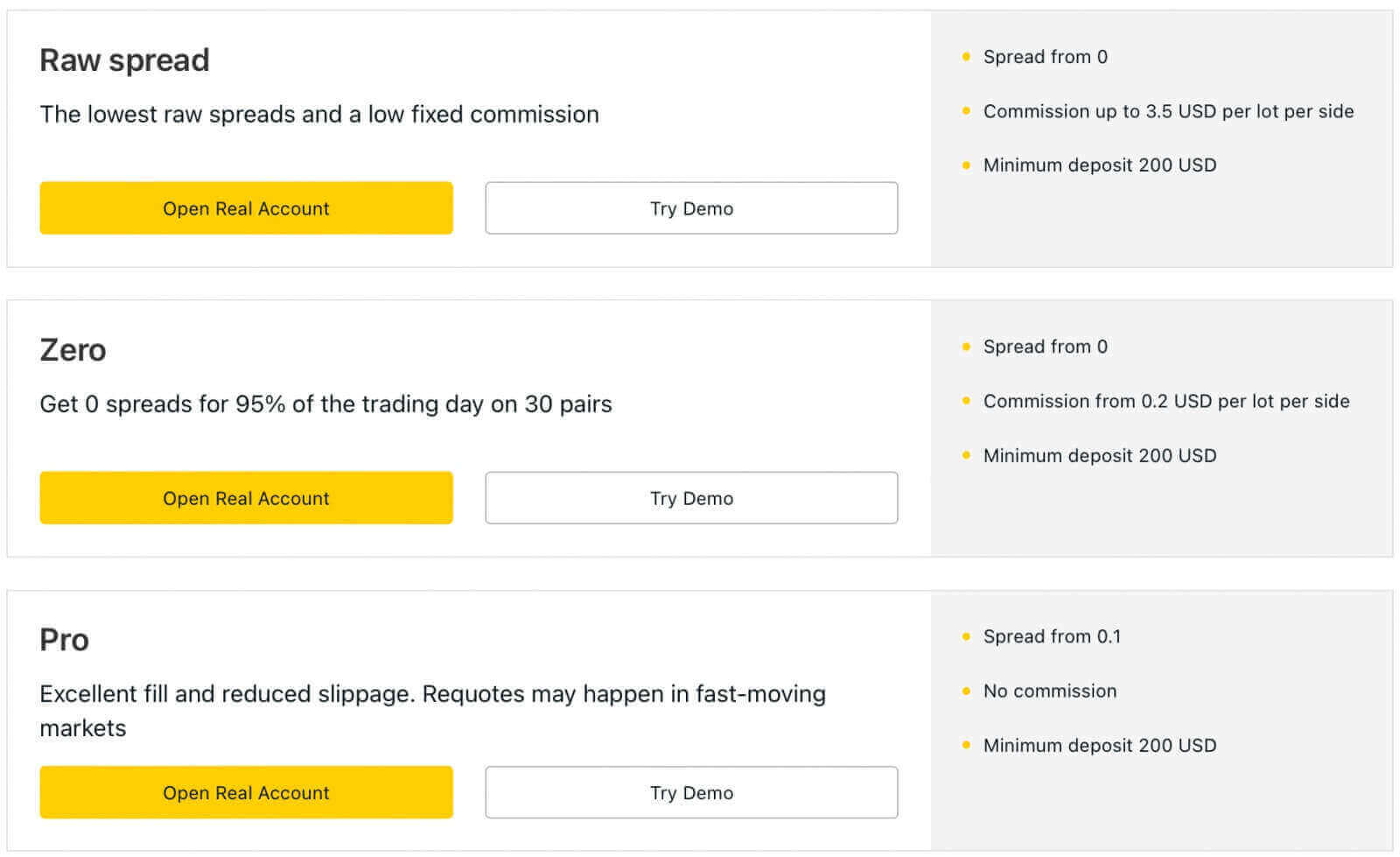
Hinweis: Die Mindesteinzahlung für Professional-Konten ist nur für die erste Einzahlung erforderlich; Von da an können Sie jeden Betrag einzahlen, der über den Mindestanforderungen des von Ihnen gewählten Zahlungssystems liegt.
Beinhaltet das Pro-Konto , das Zero-Konto und das Raw-Spread-Konto .
| Profi | Null | Roher Aufstrich | |
|---|---|---|---|
| Mindesteinzahlung* | Ab 200 USD (abhängig von Ihrem Wohnsitzland) | Ab 200 USD (abhängig von Ihrem Wohnsitzland) | Ab 200 USD (abhängig von Ihrem Wohnsitzland) |
| Hebelwirkung | MT4 : 1:Unbegrenzt |
MT4 : 1:Unbegrenzt |
MT4 : 1:Unbegrenzt |
| Kommission | Keiner | Ab 0,2 USD/Lot in eine Richtung. Basierend auf dem Handelsinstrument |
Bis zu 3,5 USD/Los in eine Richtung. Basierend auf dem Handelsinstrument |
| Verbreiten | Ab 0,1 Pips | Ab 0,0 Pips** | Ab 0,0 Pips Floating (geringer Spread) |
| Maximale Anzahl von Konten pro PA | Echter MT4 - 100 Echter MT5 - 100 Demo MT4 – 100 Demo MT5 – 100 |
Echter MT4 - 100 Echter MT5 - 100 Demo MT4 – 100 Demo MT5 – 100 |
Echter MT4 - 100 Echter MT5 - 100 Demo MT4 – 100 Demo MT5 – 100 |
| Mindest- und Höchstvolumen pro Bestellung | Min.: 0,01 Lots (1K) Max: 07:00 – 20:59 (GMT+0) = 200 Lose 21:00 – 6:59 (GMT+0) = 20 Lose (Limits unterliegen den gehandelten Instrumenten) |
Min.: 0,01 Lots (1K) Max: 07:00 – 20:59 (GMT+0) = 200 Lose 21:00 – 6:59 (GMT+0) = 20 Lose (Limits unterliegen den gehandelten Instrumenten) |
Min.: 0,01 Lots (1K) Max: 07:00 – 20:59 (GMT+0) = 200 Lose 21:00 – 6:59 (GMT+0) = 20 Lose (Limits unterliegen den gehandelten Instrumenten) |
| Maximales Volumen gleichzeitiger Bestellungen | MT4 Demo: 1.000 MT4 Real: 1.000 MT4 kombiniert gleichzeitig offene und ausstehende Aufträge. MT5 Demo: 1 024 MT5 Real: Unbegrenzt |
||
Maximales Volumen einer Position |
MT4-Demo: 1000 MT4 Real: 1000 |
MT4-Demo: 1000 MT4 Real : 1000 |
MT4-Demo: 1000 MT4 Real: 1000 |
| Nachschussaufforderung | 30 % | 30 % | 30 % |
| Hör auf | 0 %*** | 0 %*** | 0 %*** |
| Auftragsausführung | Sofort**** : Forex, Metalle, Indizes, Energien, Aktien Markt: Kryptowährung |
Marktausführung | Marktausführung |
Die Mindesteinzahlungsanforderungen variieren je nach Wohnsitzland und müssen in einer einzigen Einzahlung erfüllt werden.
Wenn die Mindesteinzahlung für ein Pro-Konto in Ihrem Land beispielsweise 200 USD beträgt, müssen Sie in einer einzigen Transaktion eine Einzahlung von 200 USD oder mehr tätigen, um das Handelskonto nutzen zu können. Nach dieser ersten Einzahlung können Sie ohne weitere Anforderungen einen beliebigen Betrag einzahlen.
Die angegebene maximale Losgröße gilt nur beim Eröffnen von Aufträgen und beim Schließen von Aufträgen ist jede beliebige Losgröße verfügbar.
*Die Mindesteinzahlung für professionelle Konten ist nur für die erste Einzahlung erforderlich; Von da an können Sie jeden Betrag einzahlen, der über den Mindestanforderungen des von Ihnen gewählten Zahlungssystems liegt.
**Null-Spread für Top-30-Instrumente an 95 % des Tages, kann aber je nach Marktvolatilität auch null Spread für andere Handelsinstrumente an 50 % des Tages betragen, mit variablem Spread in Schlüsselperioden wie Wirtschaftsnachrichten und Rollovers.
***Das Stop-Out-Level für Pro-, Zero- und Raw-Spread-Konten wird während der täglichen Pausenzeiten des Aktienhandels auf 100 % geändert.
****Requotes für diese Instrumente auf einem Pro-Konto können auftreten. Requotes treten auf, wenn sich der Preis ändert, während ein Händler versucht, eine Order per Sofortausführung auszuführen.
Warum Händler Exness für ihre Handelsbedürfnisse wählen
Ich erkläre Ihnen, warum Sie ein Konto bei Exness eröffnen sollten und welche Vorteile Sie als Trader genießen können.
- Regulierter Broker: Exness ist ein regulierter Broker, der unter der Aufsicht renommierter Finanzbehörden arbeitet, darunter der Seychelles Financial Services Authority (FSA), der Cyprus Securities and Exchange Commission (CySEC) und der Financial Conduct Authority (FCA), FSCA, CBCS , FSC, CMA. Dadurch wird sichergestellt, dass der Broker fair und transparent arbeitet und ein gewisses Maß an Schutz für die Gelder der Händler bietet. Exness trennt Kundengelder von seinen eigenen Mitteln und bietet seinen Kunden einen Negativsaldoschutz.
- Auswahl an Kontotypen: Exness bietet eine Vielzahl von Kontotypen an, um unterschiedlichen Handelsstilen und Anforderungen gerecht zu werden. Egal, ob Sie Anfänger oder erfahrener Trader sind, es gibt einen Kontotyp, der Ihren Handelspräferenzen gerecht wird.
- Auswahl an Handelsinstrumenten: Exness bietet eine breite Palette an Handelsinstrumenten, darunter Forex, Metalle, Kryptowährungen, Indizes, Aktien, Energien und mehr.
- Verschiedene Plattformen: Sie können auf verschiedenen Plattformen handeln, z. B. MetaTrader 4, MetaTrader 5, WebTerminal und mobilen Apps.
- Niedrige Spreads: Exness ist dafür bekannt, einige der engsten Spreads der Branche anzubieten. Dies kann Händlern helfen, ihre Handelskosten zu senken und möglicherweise ihre Rentabilität zu steigern.
- Hohe Hebelwirkung: Exness bietet auf seinen Konten eine hohe Hebelwirkung, die es Händlern ermöglicht, größere Positionen mit einem geringeren Kapitalbetrag zu eröffnen. Es ist jedoch wichtig zu beachten, dass die Hebelwirkung auch das Verlustrisiko erhöhen kann und mit Vorsicht eingesetzt werden sollte.
- Handelstools und -ressourcen: Exness bietet eine Reihe fortschrittlicher Handelstools, Ressourcen und Funktionen, darunter Analysetools, Wirtschaftskalender, Lehrmaterialien und mehr, die Händlern dabei helfen können, fundiertere Handelsentscheidungen zu treffen.
- Mehrere Zahlungsoptionen: Exness bietet mehrere Zahlungsoptionen für Ein- und Auszahlungen, darunter Kredit-/Debitkarten, Banküberweisungen und E-Wallets sowie lokale Zahlungssysteme, was es Händlern erleichtert, ihre Gelder zu verwalten.
- Keine Provision für Ein- und Auszahlungen: Händler können den Komfort genießen, Geld einzuzahlen und abzuheben, ohne dass zusätzliche Gebühren anfallen, was letztendlich ihr Handelserlebnis optimiert.
- Mehrsprachiger Kundensupport: Exness bietet einen mehrsprachigen Kundensupport, der besonders für Händler hilfreich sein kann, die nicht fließend Englisch sprechen. Sie können das Support-Team rund um die Uhr per Live-Chat, Telefon oder E-Mail in verschiedenen Sprachen kontaktieren.
So melden Sie sich bei Ihrem Exness-Konto an
So melden Sie sich bei Exness an
Wenn Sie mit Exness handeln möchten, müssen Sie sich bei der Plattform anmelden. Hier sind die Schritte dazu:1. Gehen Sie zur Exness-Website und klicken Sie auf die Schaltfläche „ Anmelden “ oben rechts auf der Seite.
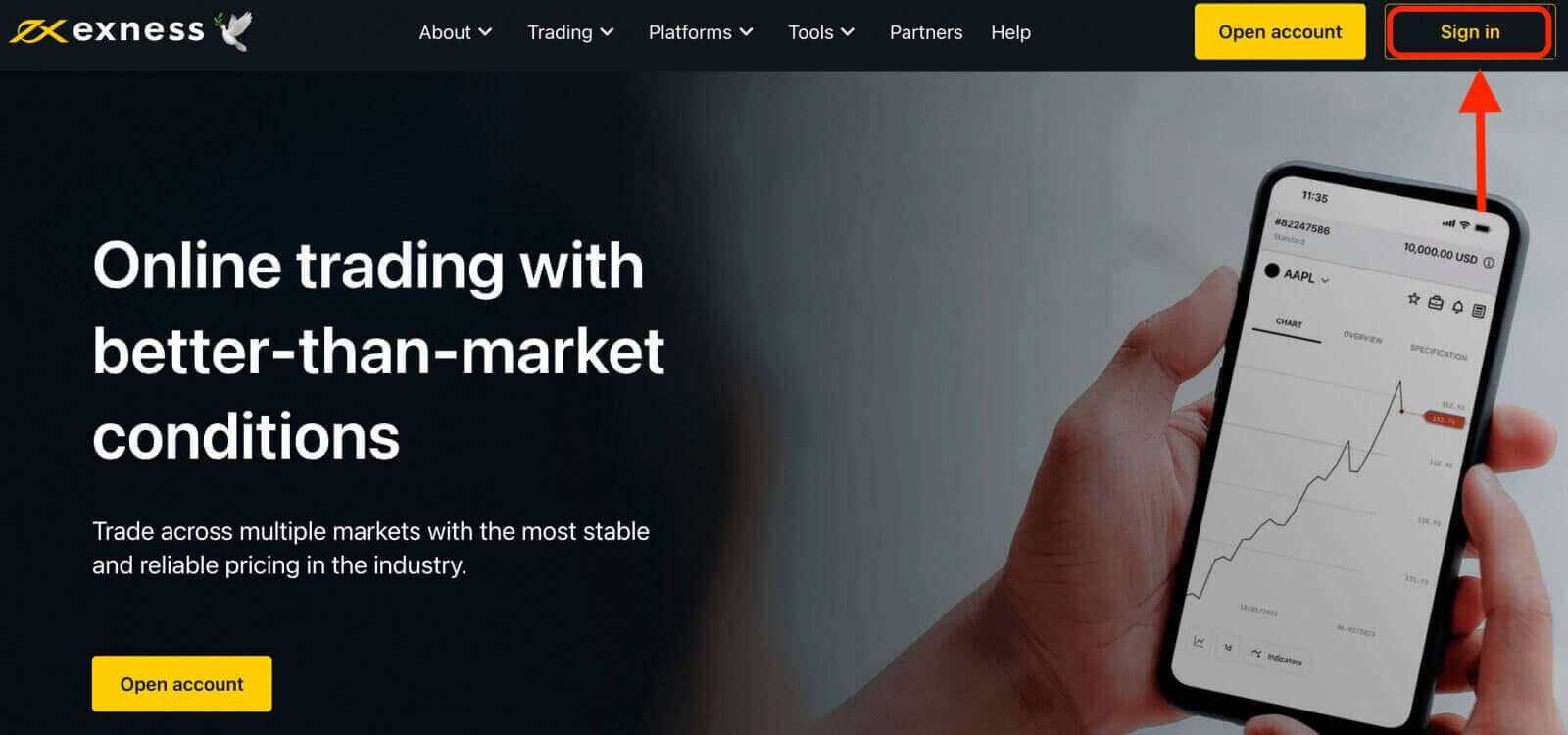
2. Geben Sie die mit Ihrem Exness-Konto verknüpfte E-Mail-Adresse und das Passwort ein, das Sie während des Registrierungsprozesses erstellt haben.
3. Nachdem Sie die oben genannten Informationen eingegeben haben, klicken Sie auf die Schaltfläche „ Weiter
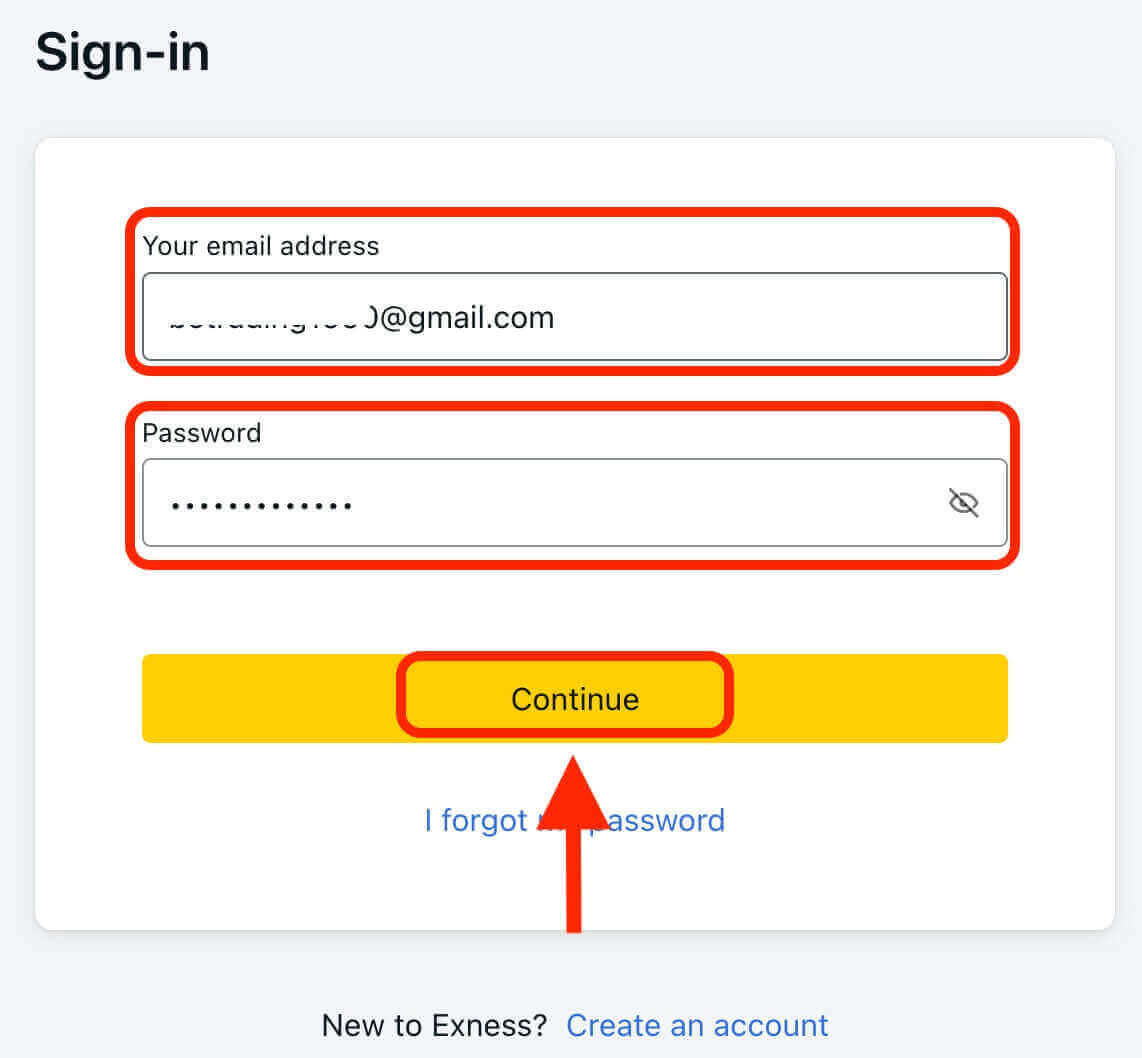
“, um auf Ihr Konto zuzugreifen. Glückwunsch! Sie haben sich erfolgreich bei Exness angemeldet und sehen das Exness-Dashboard, in dem Sie Ihre Kontoeinstellungen verwalten, Geld einzahlen und abheben, Ihren Handelsverlauf einsehen und auf verschiedene Handelstools, Ressourcen und mehr zugreifen können.

Um mit dem Handel zu beginnen, müssen Sie eine Handelsplattform auswählen, die Ihren Bedürfnissen und Vorlieben entspricht. Exness bietet mehrere Optionen, wie MetaTrader 4, MetaTrader 5, WebTerminal und mobile Apps für Android- und iOS-Geräte. Sie können die Plattformen von der Exness-Website oder in den App Stores herunterladen.
Melden Sie sich beim Exness-Terminal an
Es ist wichtig zu beachten, dass Exness mehrere Kontotypen anbietet, darunter Demo- und Live-Konten.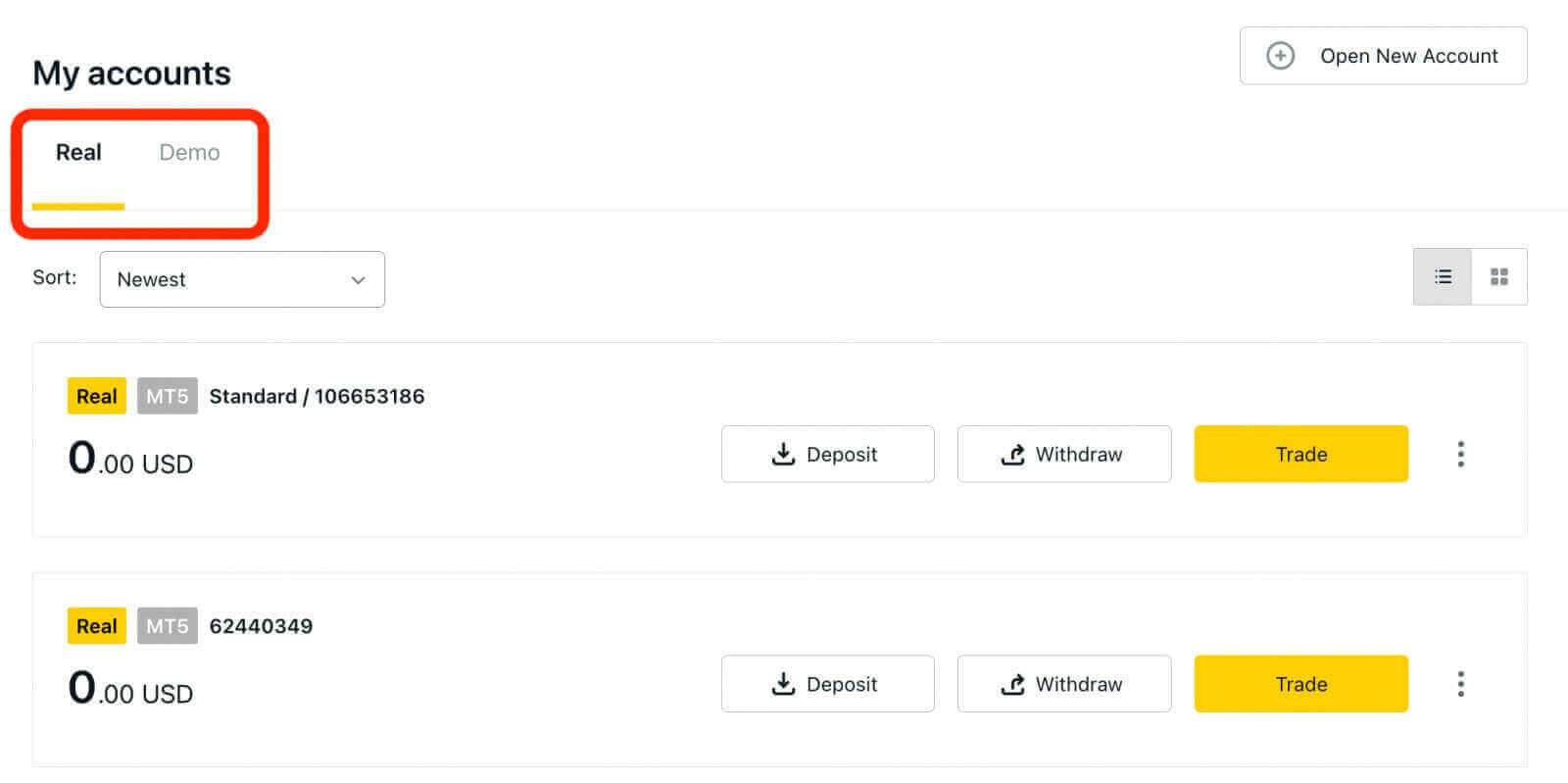
Das Demokonto von Exness bietet neuen Händlern eine risikofreie Umgebung, in der sie den Handel erlernen und üben können. Es bietet Anfängern eine wertvolle Gelegenheit, sich mit der Plattform und den Märkten vertraut zu machen, mit verschiedenen Handelsstrategien zu experimentieren und Vertrauen in ihre Handelsfähigkeiten aufzubauen.
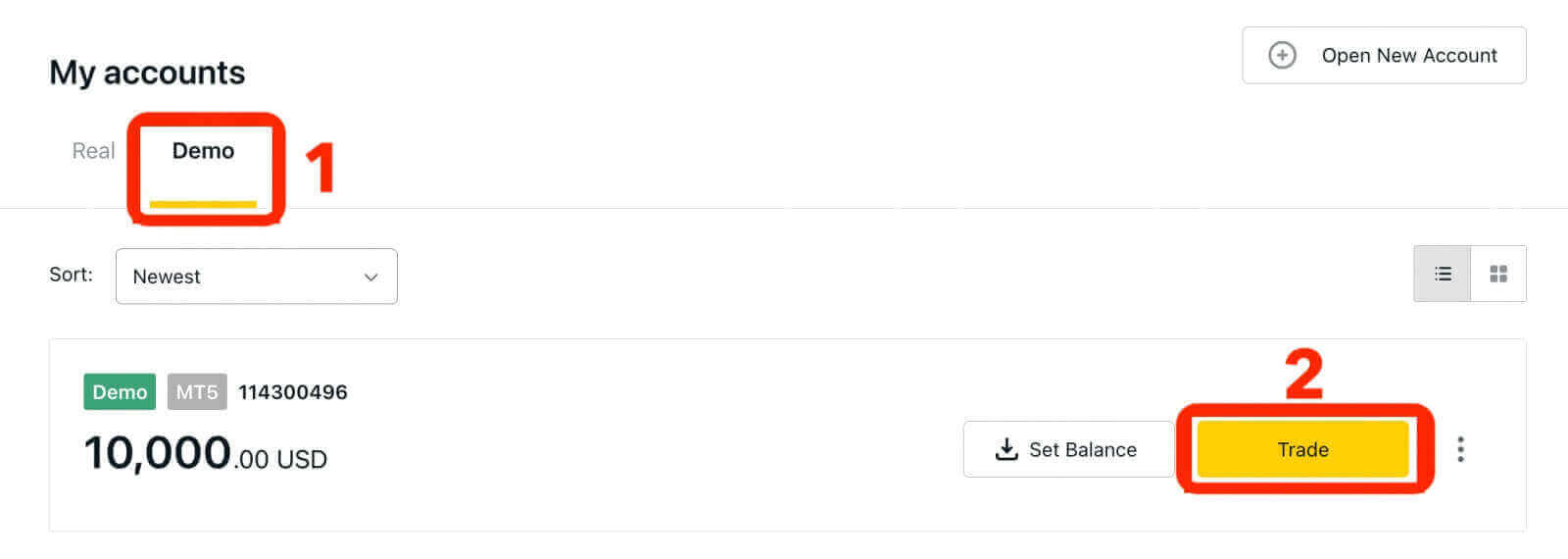
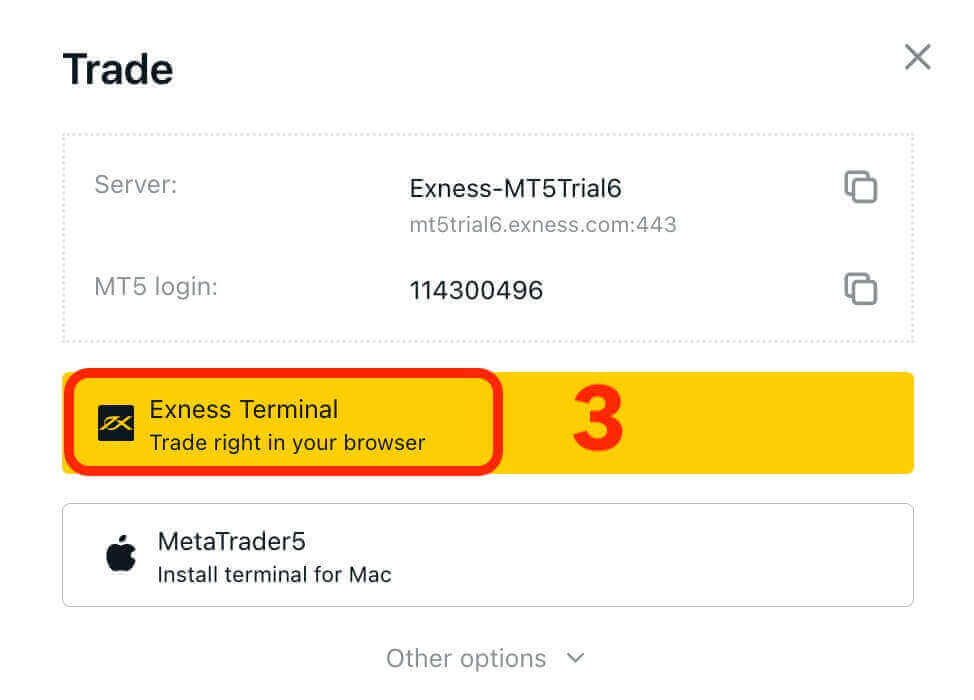
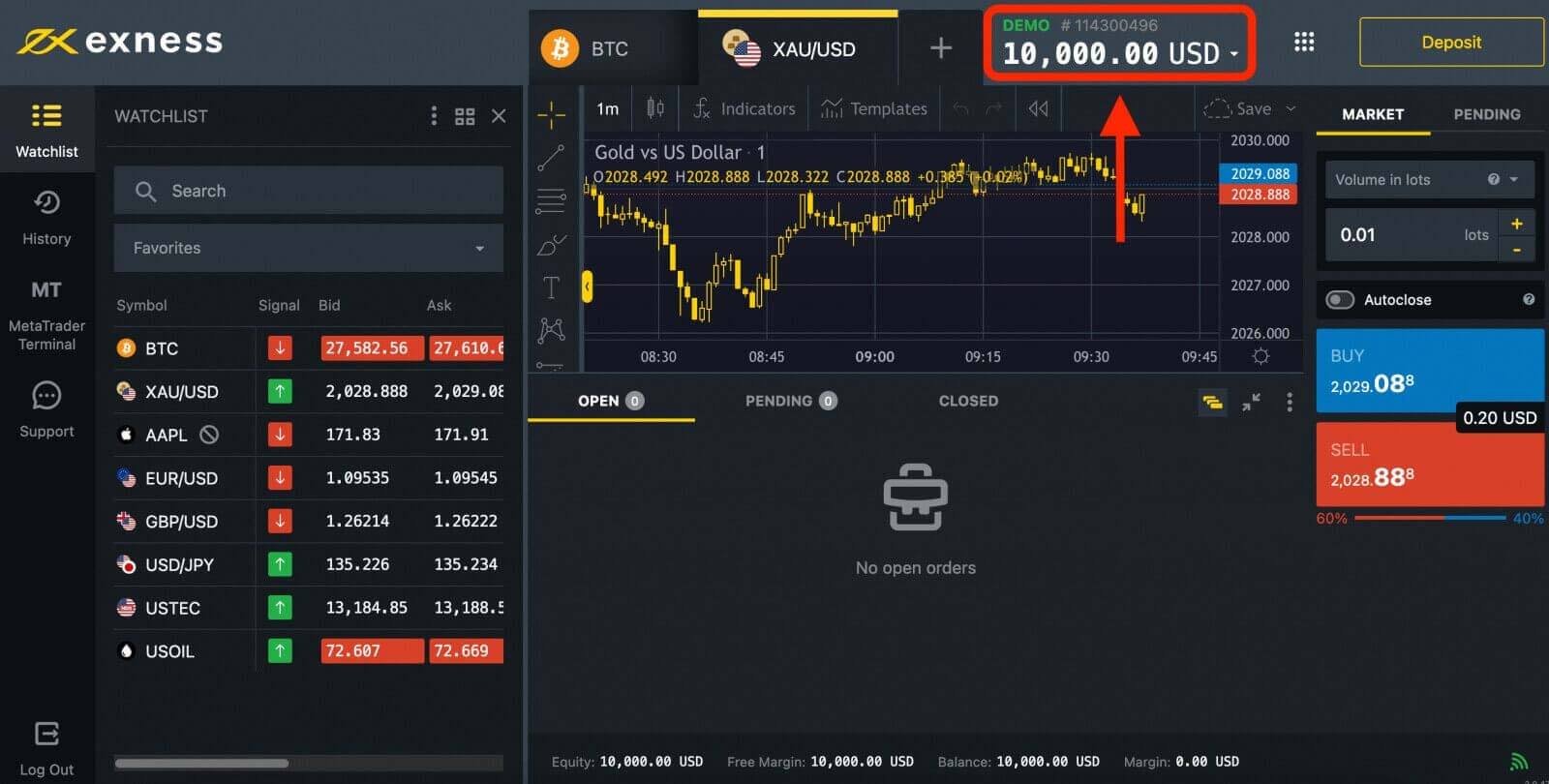
Sobald Sie bereit sind, mit echtem Geld zu handeln, können Sie auf ein Live-Konto upgraden.
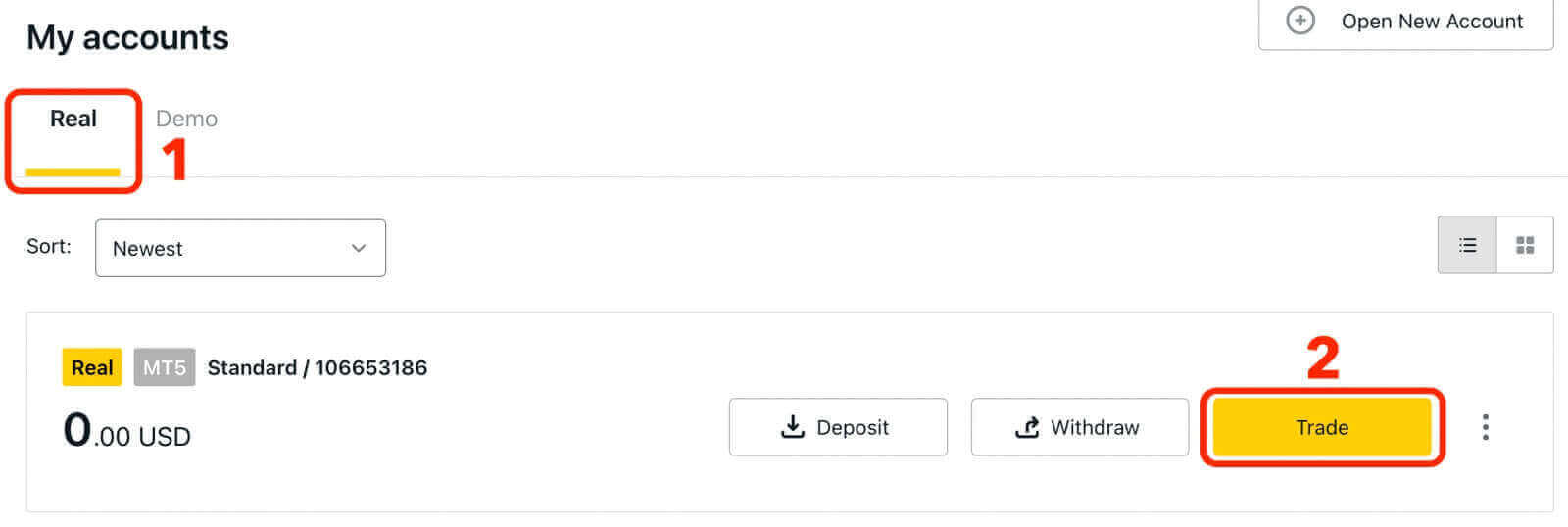

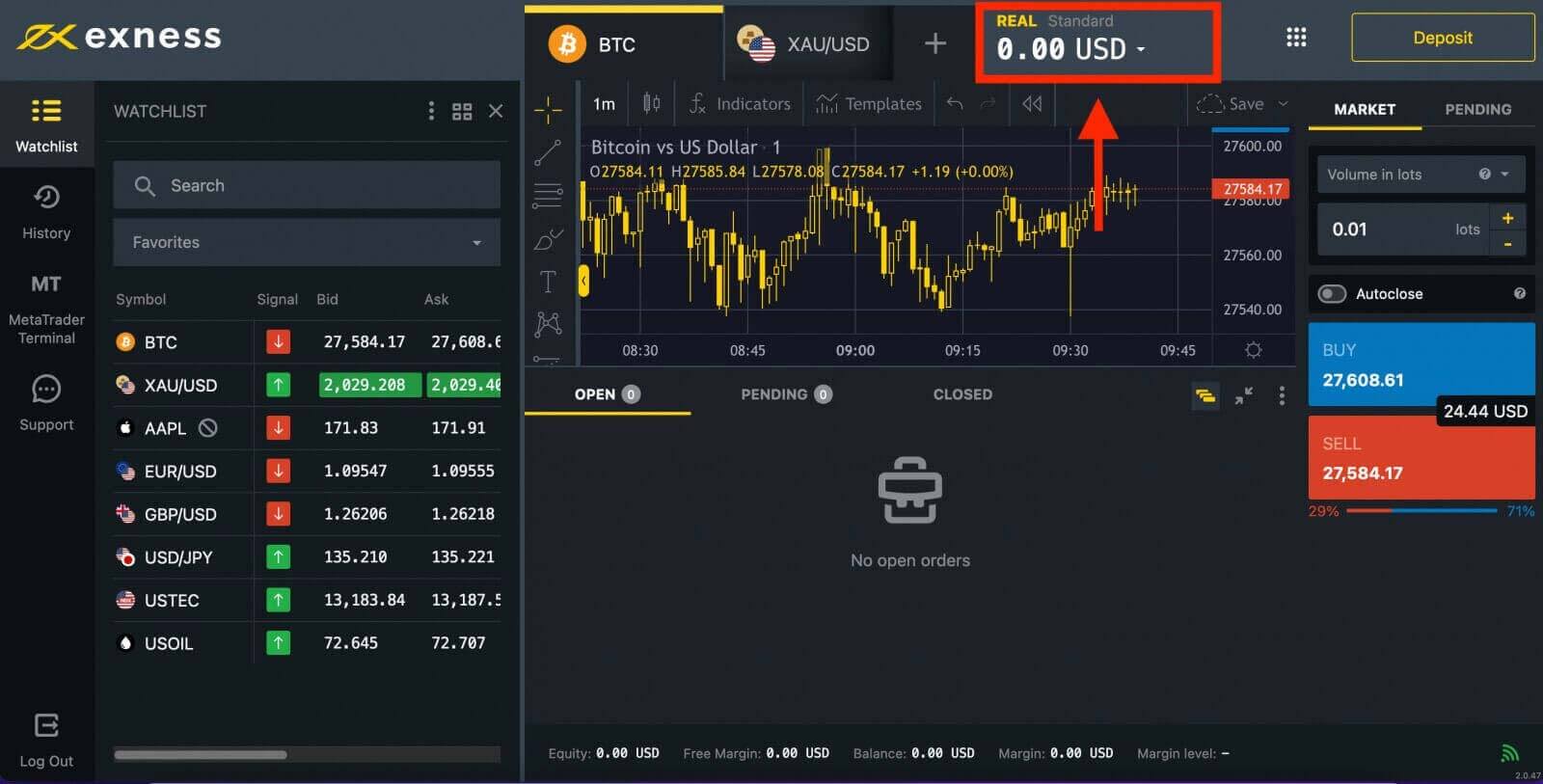
Glückwunsch! Sie haben sich erfolgreich bei Exness angemeldet. Jetzt müssen Sie Ihr Konto verifizieren , um Zugriff auf alle Funktionen von Exness zu erhalten. Sobald Ihr Konto verifiziert ist, können Sie Geld einzahlen , um mit dem Handel mit echtem Geld zu beginnen.
Melden Sie sich beim MT4 WebTerminal an
Um Ihr Exness-Konto mit MT4 zu verbinden. Zunächst müssen Sie ein Handelskonto eröffnen.1. Klicken Sie im Abschnitt „Meine Konten“ Ihres neuen persönlichen Bereichs auf die Schaltfläche „Neues Konto eröffnen“.
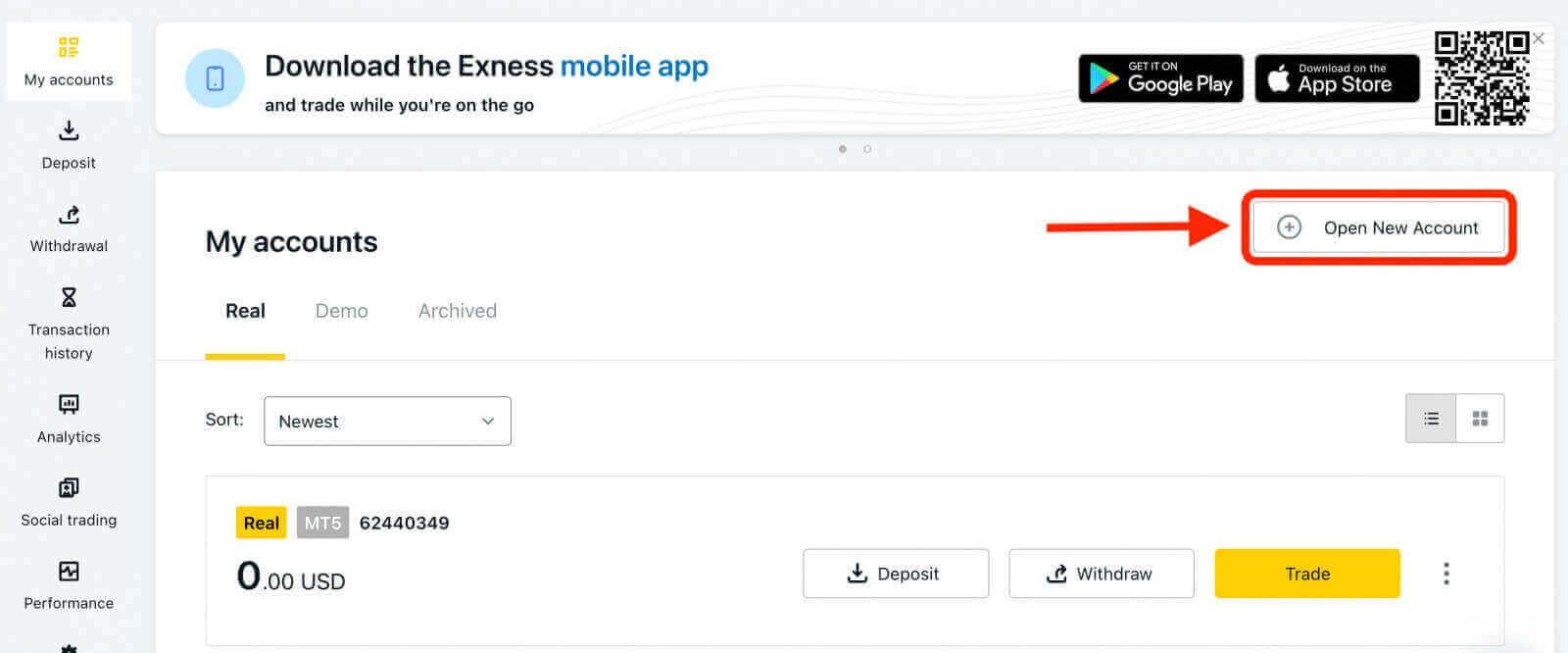
2. Sie können aus verschiedenen verfügbaren Handelskontotypen auswählen und je nach Wunsch zwischen einem Echt- oder Demokonto wählen. Exness bietet verschiedene Arten von Konten an, kategorisiert als Standard und Professional, um verschiedenen Handelsstilen gerecht zu werden. Jeder Kontotyp verfügt über unterschiedliche Spezifikationen und Funktionen wie Spreads, Provisionen, Hebelwirkung und Mindesteinzahlung.
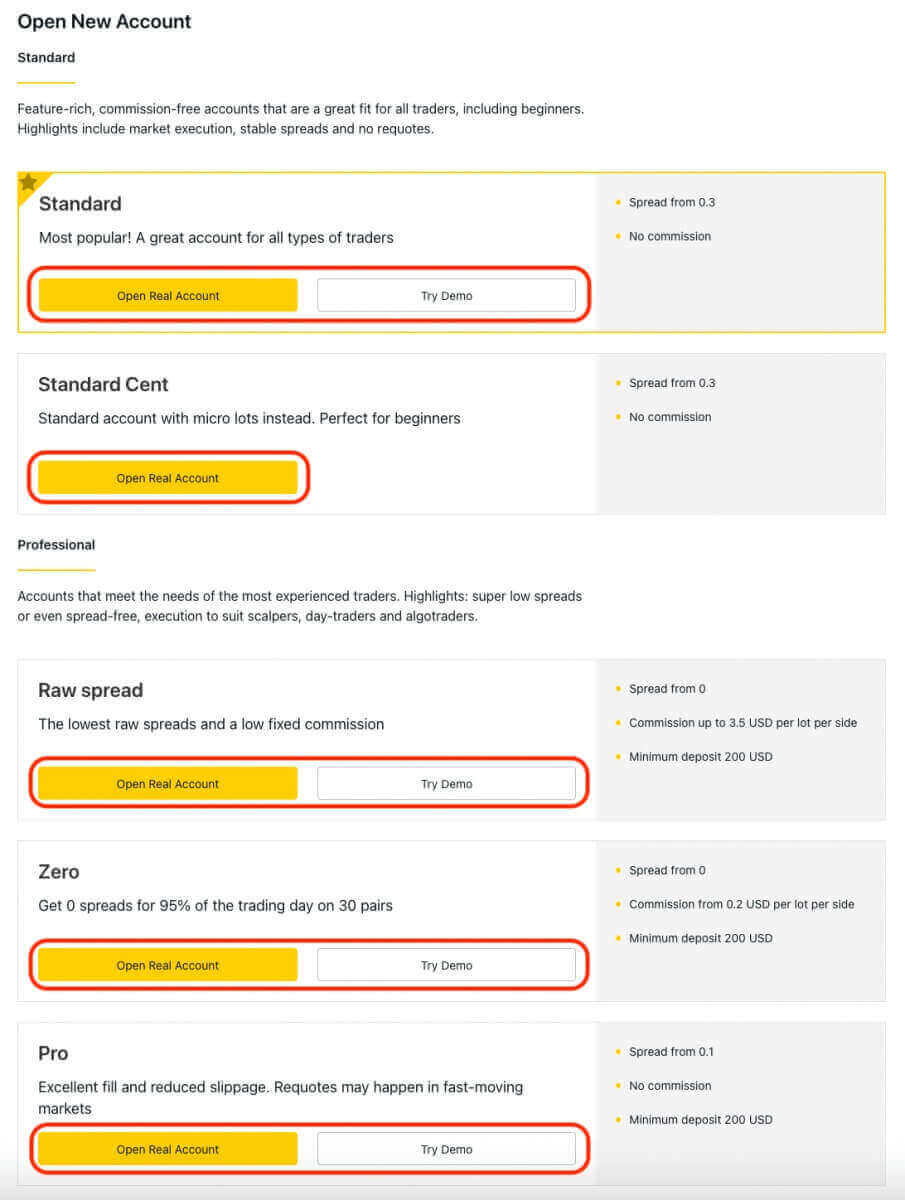
3. Auf dem folgenden Bildschirm werden mehrere Einstellungen angezeigt:
- Wählen Sie den Kontotyp (Real oder Demo).
- Wählen Sie MT4-Handelsplattformen.
- Legen Sie den maximalen Hebel fest.
- Wählen Sie die Kontowährung.
- Erstellen Sie einen Spitznamen für das Konto.
- Erstellen Sie ein Passwort für Ihr Handelskonto.
- Nachdem Sie die Einstellungen überprüft und deren Richtigkeit sichergestellt haben, klicken Sie auf die gelbe Schaltfläche „Konto erstellen“.
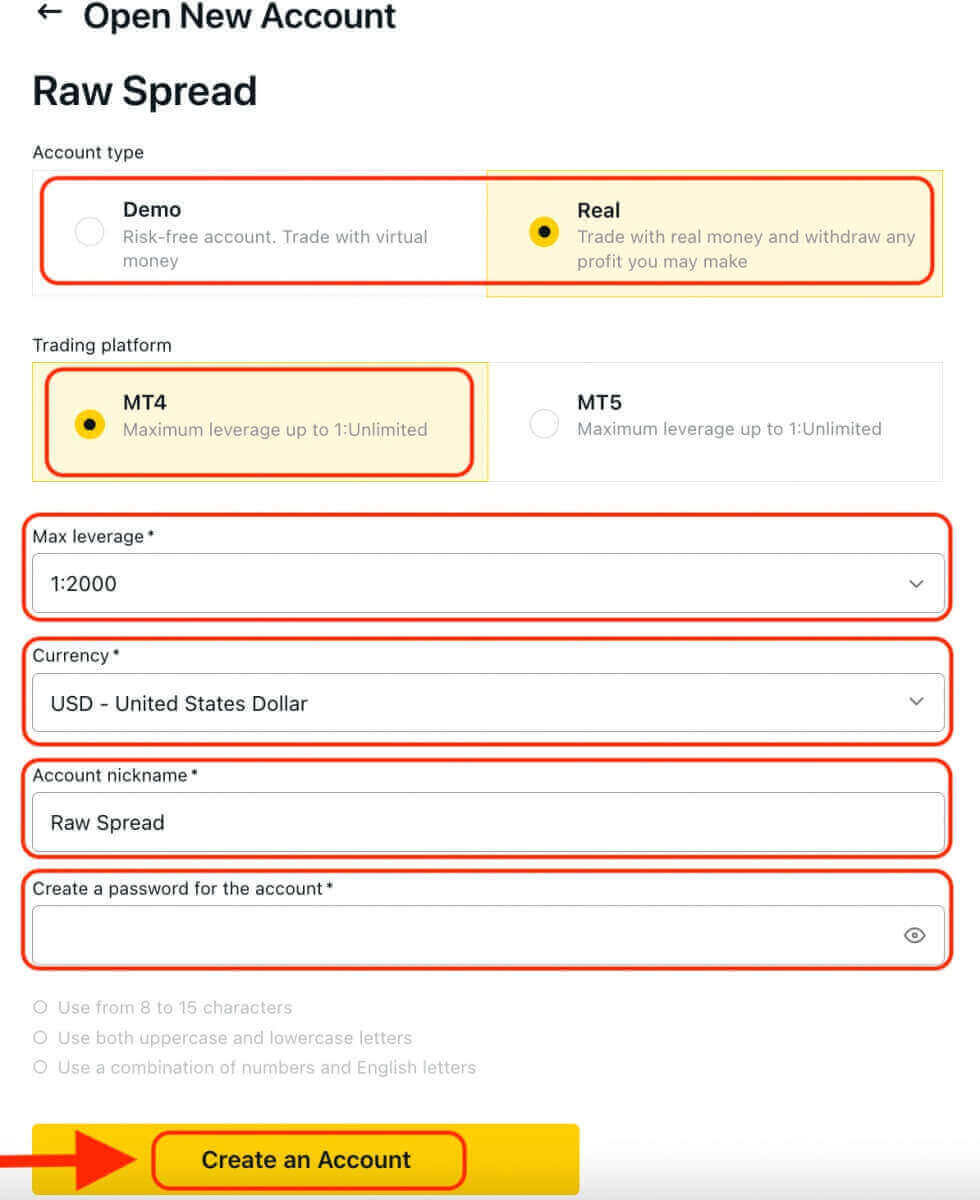
Glückwunsch! Sie haben erfolgreich ein neues Handelskonto eröffnet. Das Konto wird unter der Registerkarte „Meine Konten“ angezeigt.
Um Ihr Exness-Konto mit der MT4-Handelsplattform zu verbinden, müssen Sie Ihre Anmeldeinformationen verwenden, die bei der Erstellung Ihres Kontos generiert wurden. Befolgen Sie diese Schritte, um diese Informationen zu finden:
- Klicken Sie unter „Meine Konten “ auf das Einstellungssymbol des Kontos, um dessen Optionen aufzurufen.
- Wählen Sie „Kontoinformationen“ und ein Popup mit den Informationen zu diesem Konto wird angezeigt.
- Hier finden Sie die MT4-Anmeldenummer und Ihre Servernummer.
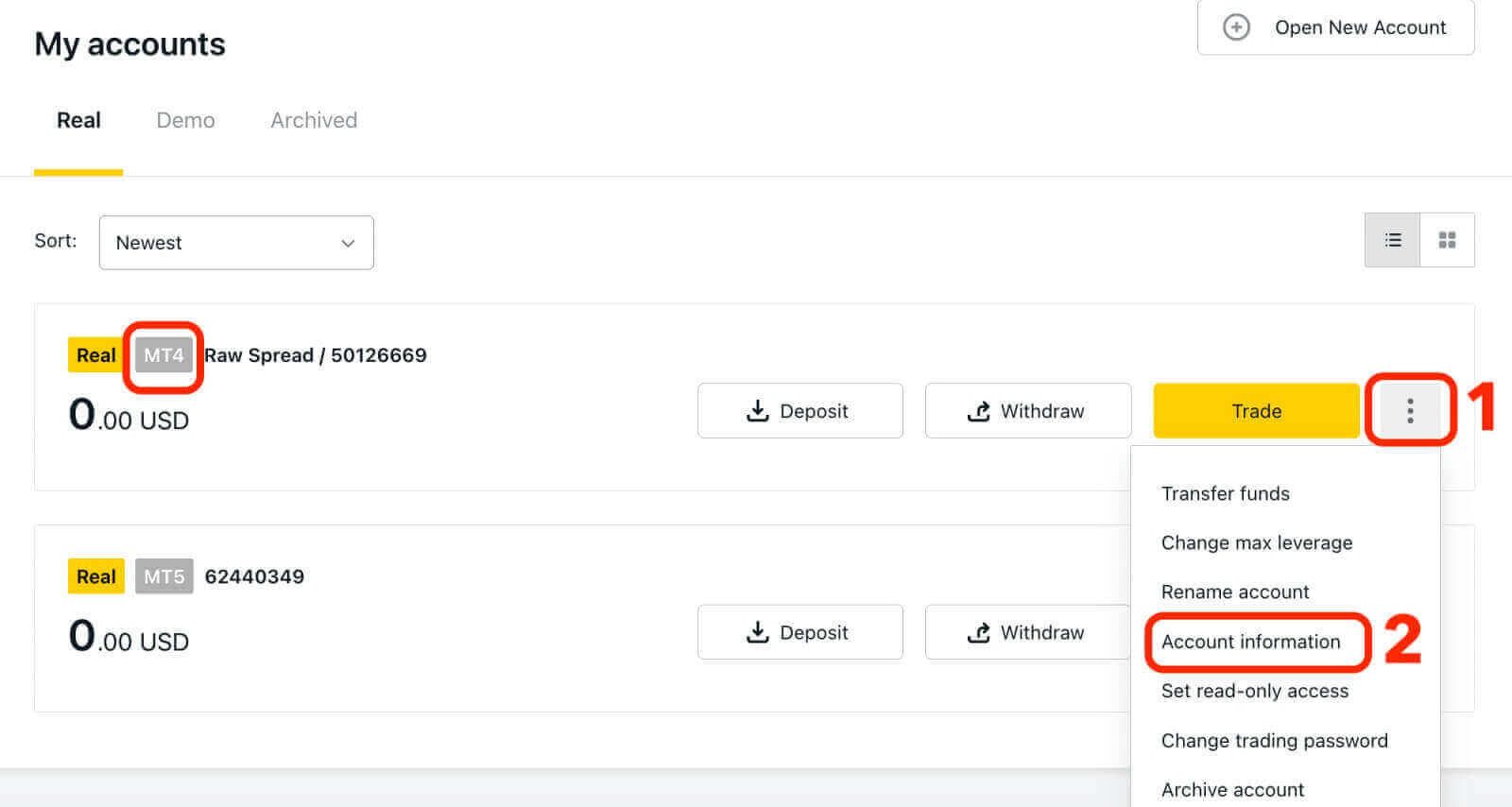
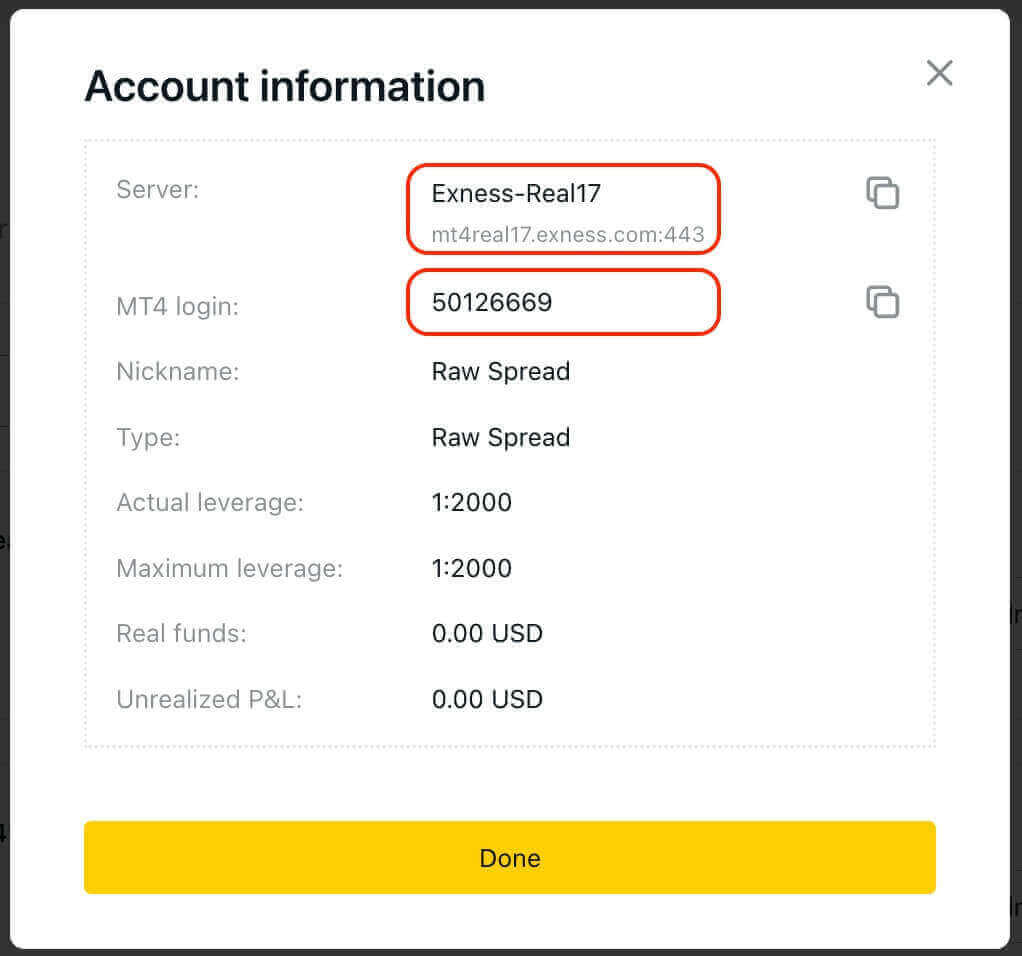
Um sich an Ihrem Handelsterminal anzumelden, benötigen Sie Ihr Handelspasswort, das nicht im persönlichen Bereich angezeigt wird. Wenn Sie Ihr Passwort vergessen haben, können Sie es zurücksetzen, indem Sie in den Einstellungen auf „Handelspasswort ändern“ klicken. Ihr MT4/MT5-Login und Ihre Servernummer können nicht geändert werden und sind festgelegt.
Geben Sie nun den Benutzernamen, das Passwort und den Server ein (die MT4-Anmelde- und Serverdaten finden Sie in Ihrem MT4-Handelskonto im persönlichen Bereich, während Ihr Passwort mit dem identisch ist, das Sie für Ihr Handelskonto festgelegt haben).
Sobald Sie sich erfolgreich angemeldet haben, hören Sie einen Signalton, der Ihre Anmeldung bestätigt, und Sie können mit der Eröffnung von Trades beginnen.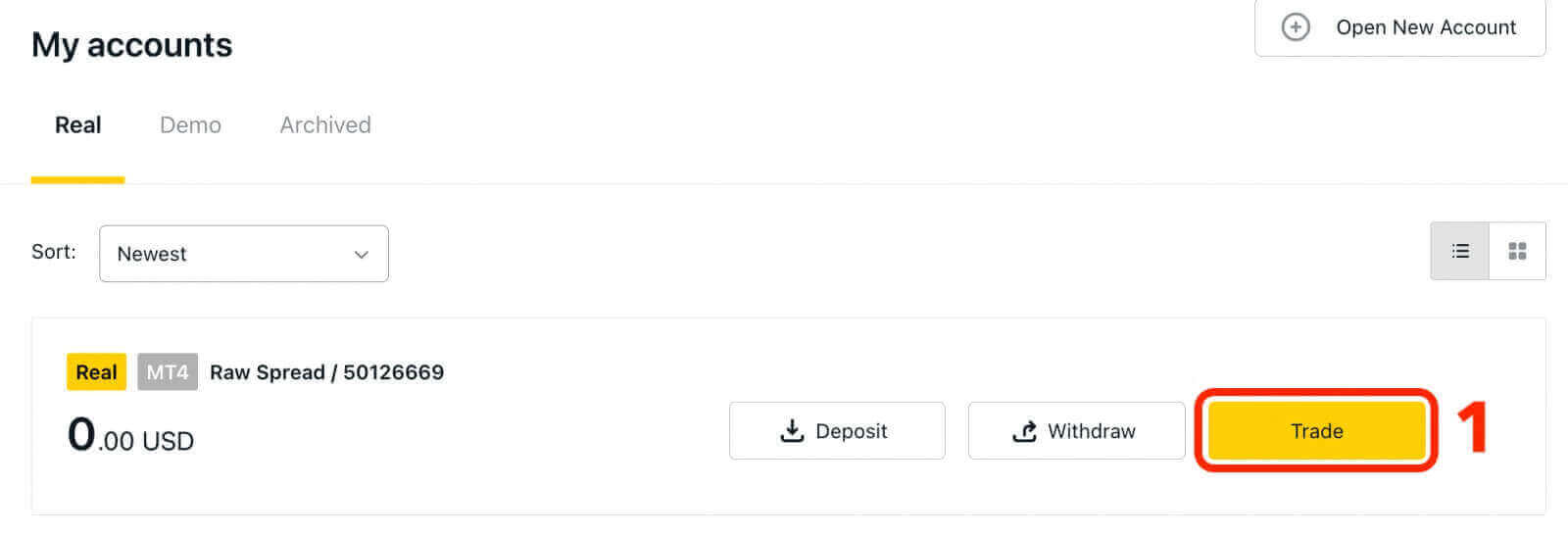
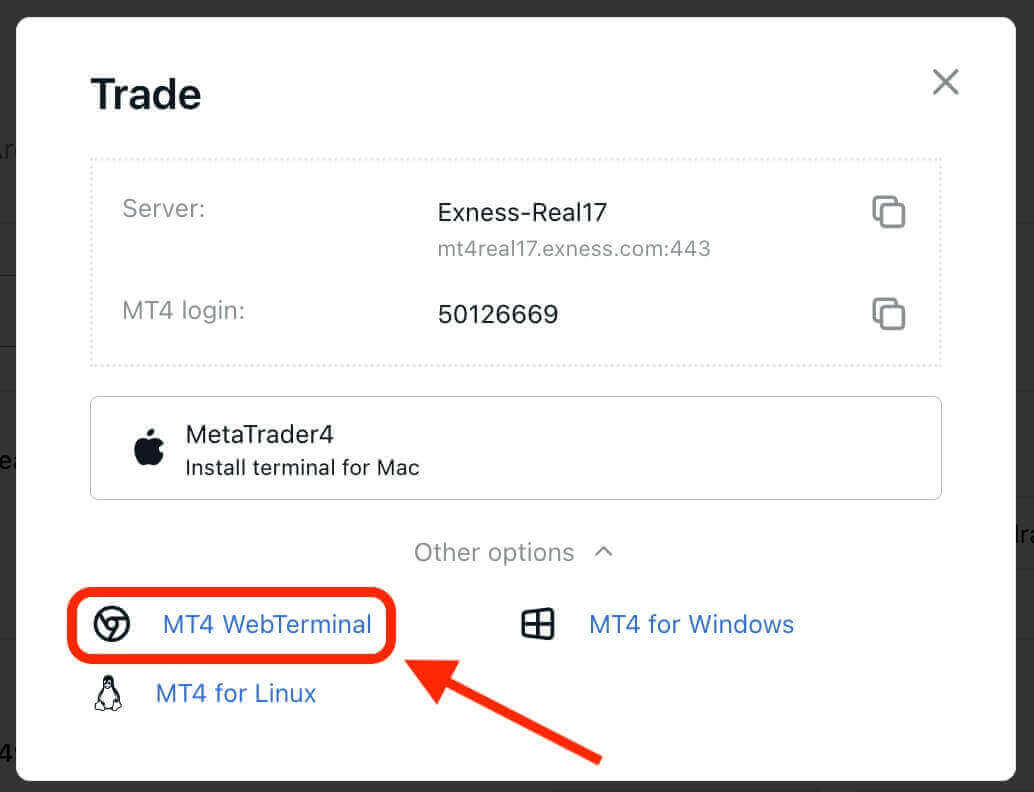
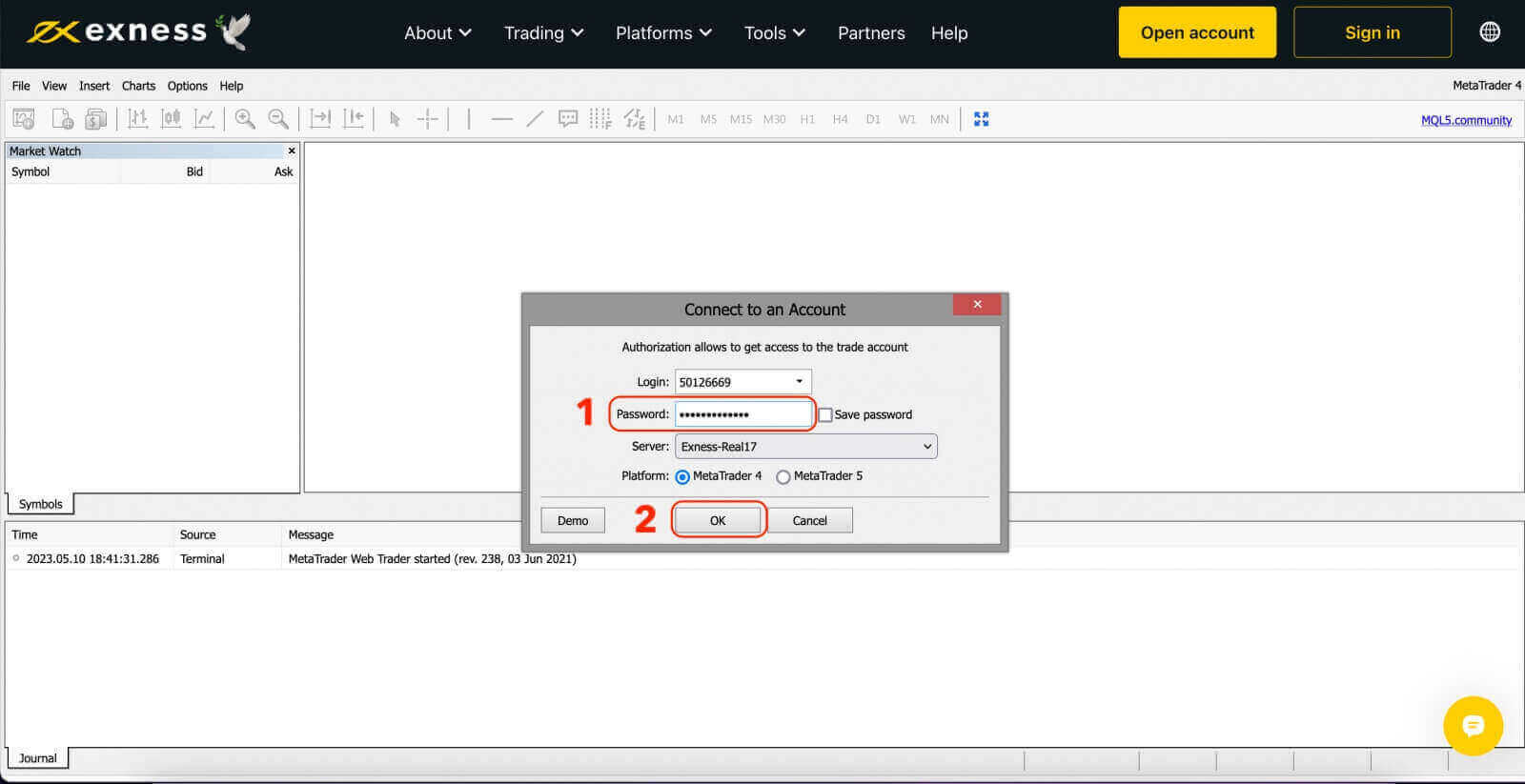
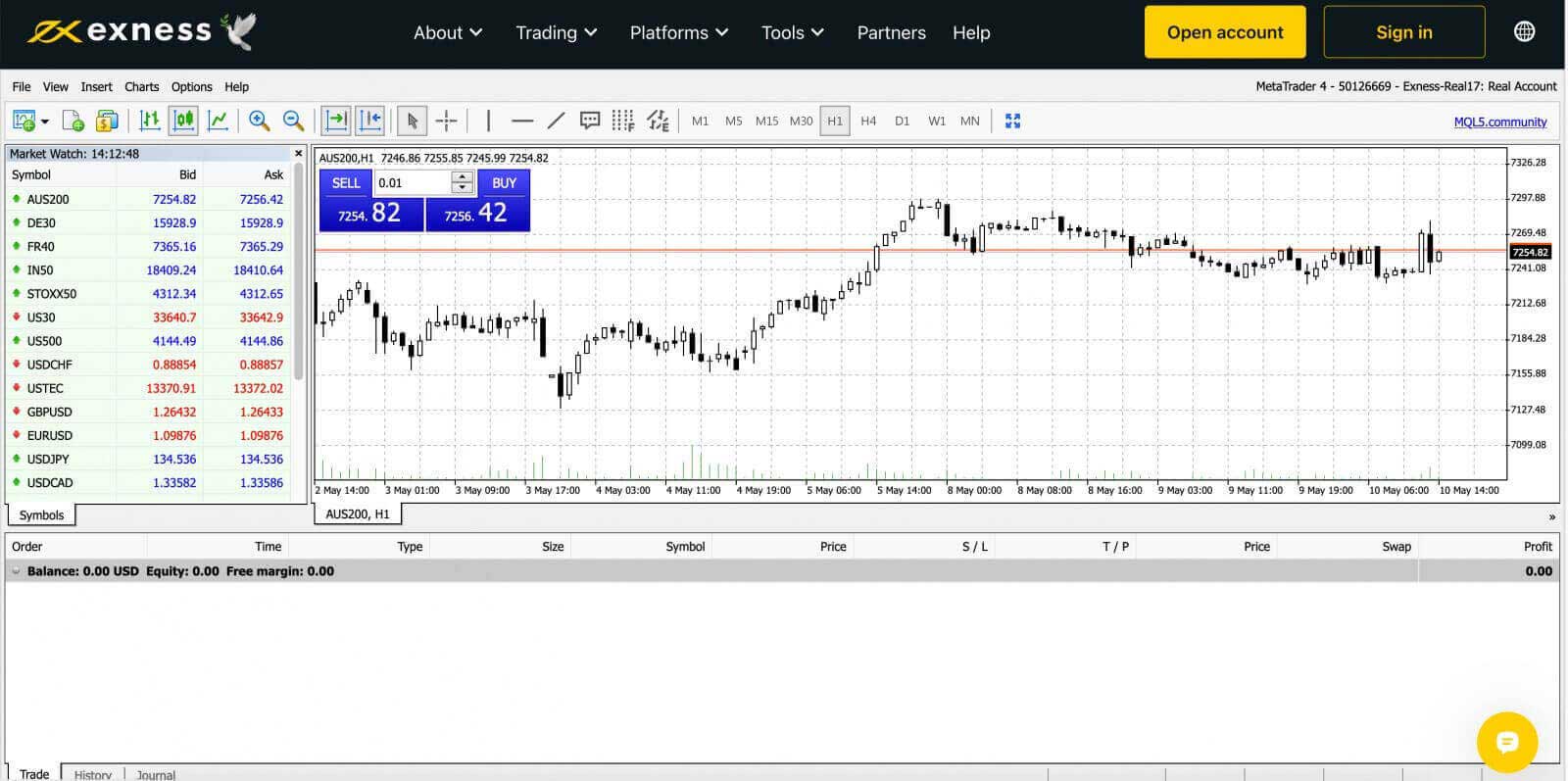
Für die Anmeldung am MetaTrader 4 Windows-Desktop-Terminal:
Klicken Sie auf „Datei“ und dann auf „Beim Handelskonto anmelden“.
Geben Sie den Benutzernamen, das Passwort und den Server ein (die MT4-Anmelde- und Serverdaten finden Sie in Ihrem MT4-Handelskonto im persönlichen Bereich, während Ihr Passwort mit dem identisch ist, das Sie für Ihr Handelskonto festgelegt haben).
Sobald Sie sich erfolgreich angemeldet haben, hören Sie außerdem einen Signalton, der Ihre Anmeldung bestätigt, und Sie können mit der Eröffnung von Trades beginnen.
Melden Sie sich beim MT5 WebTerminal an
Durch das Angebot einer breiteren Palette handelbarer Instrumente bietet MT5 Händlern mehr Handelsmöglichkeiten und Flexibilität.Um Ihr Exness-Konto mit der MT5-Handelsplattform zu verbinden, müssen Sie die Anmeldeinformationen verwenden, die bei der Eröffnung Ihres Exness-Kontos generiert wurden. Es ist wichtig zu beachten, dass bei der Eröffnung eines Exness-Kontos automatisch ein Handelskonto für MT5 erstellt wird. Sie haben aber auch die Möglichkeit, bei Bedarf weitere Handelskonten einzurichten.
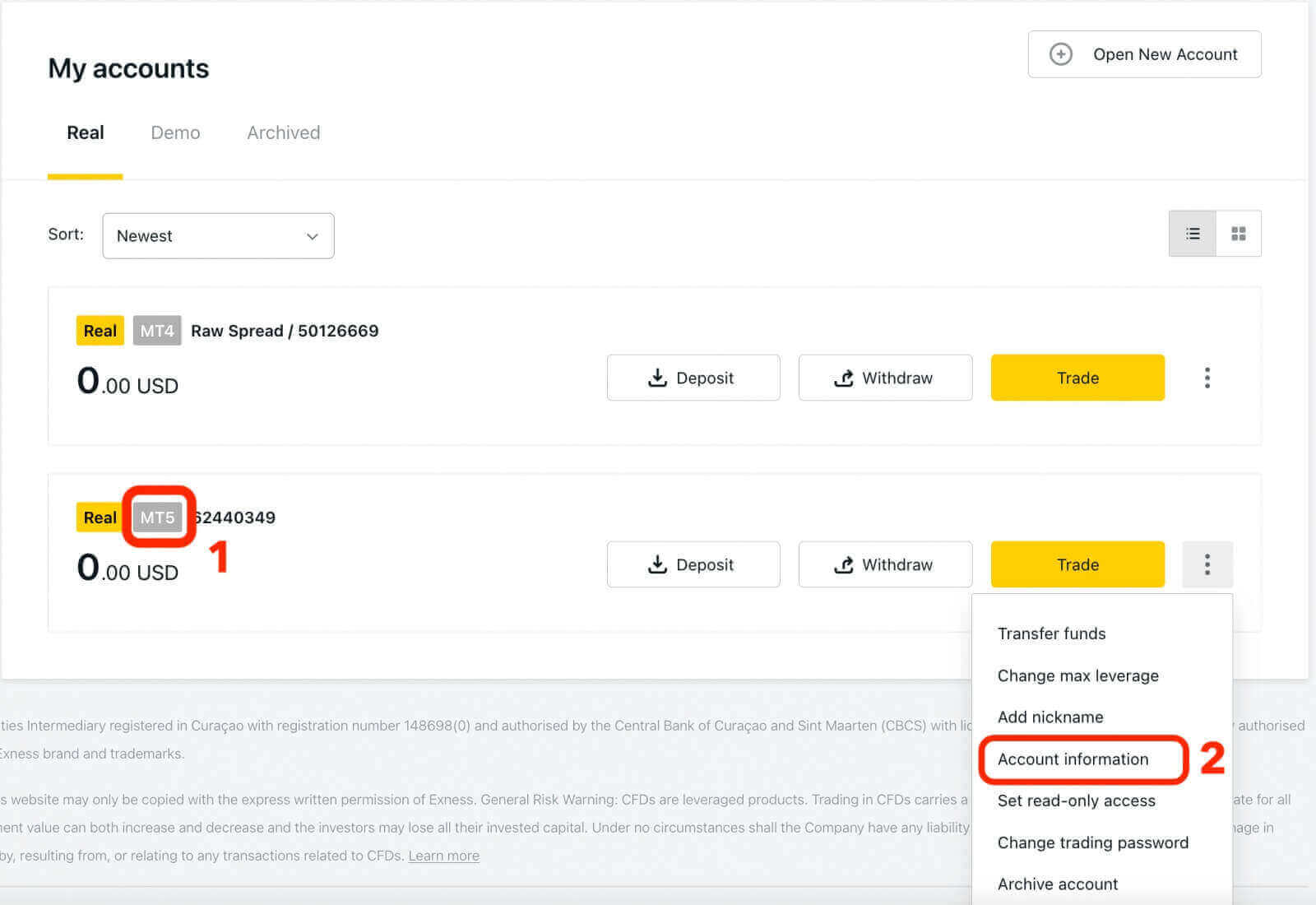
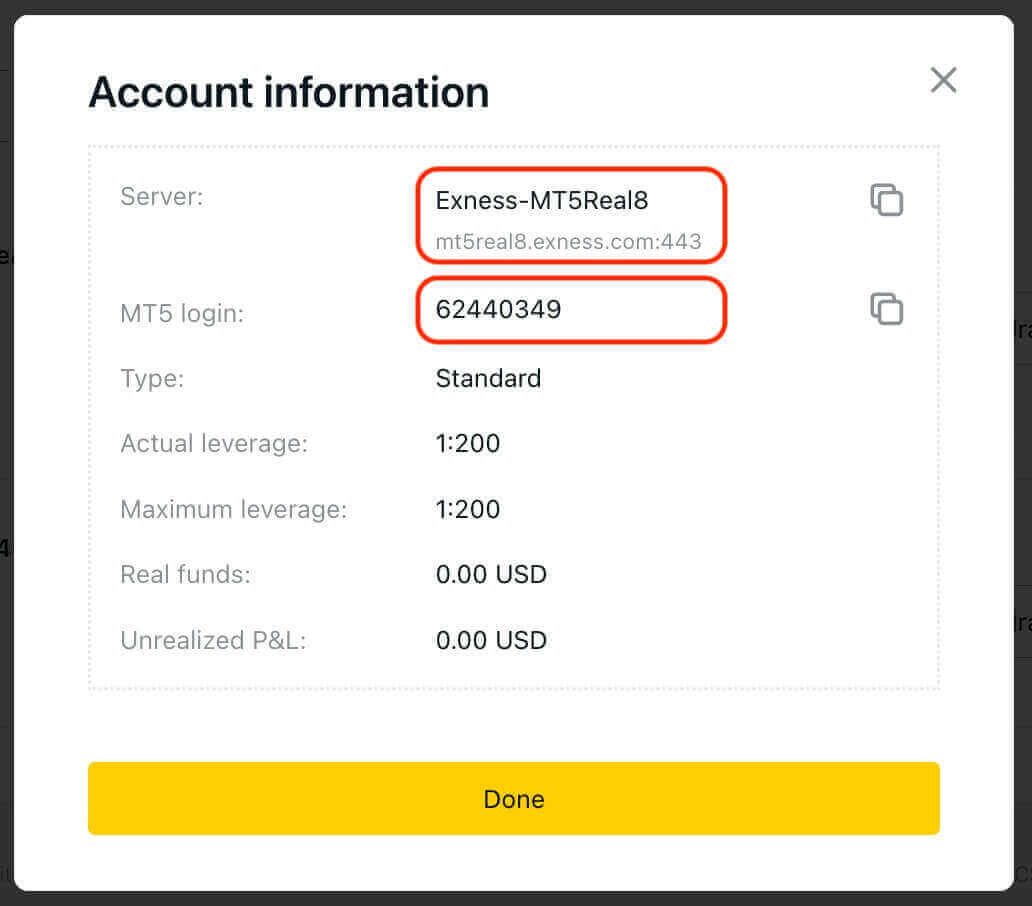
Geben Sie nun den Benutzernamen, das Passwort und den Server ein (die MT5-Anmelde- und Serverdaten finden Sie in Ihrem MT5-Handelskonto im persönlichen Bereich, während Ihr Passwort mit dem identisch ist, das Sie für Ihr Exness-Konto festgelegt haben).
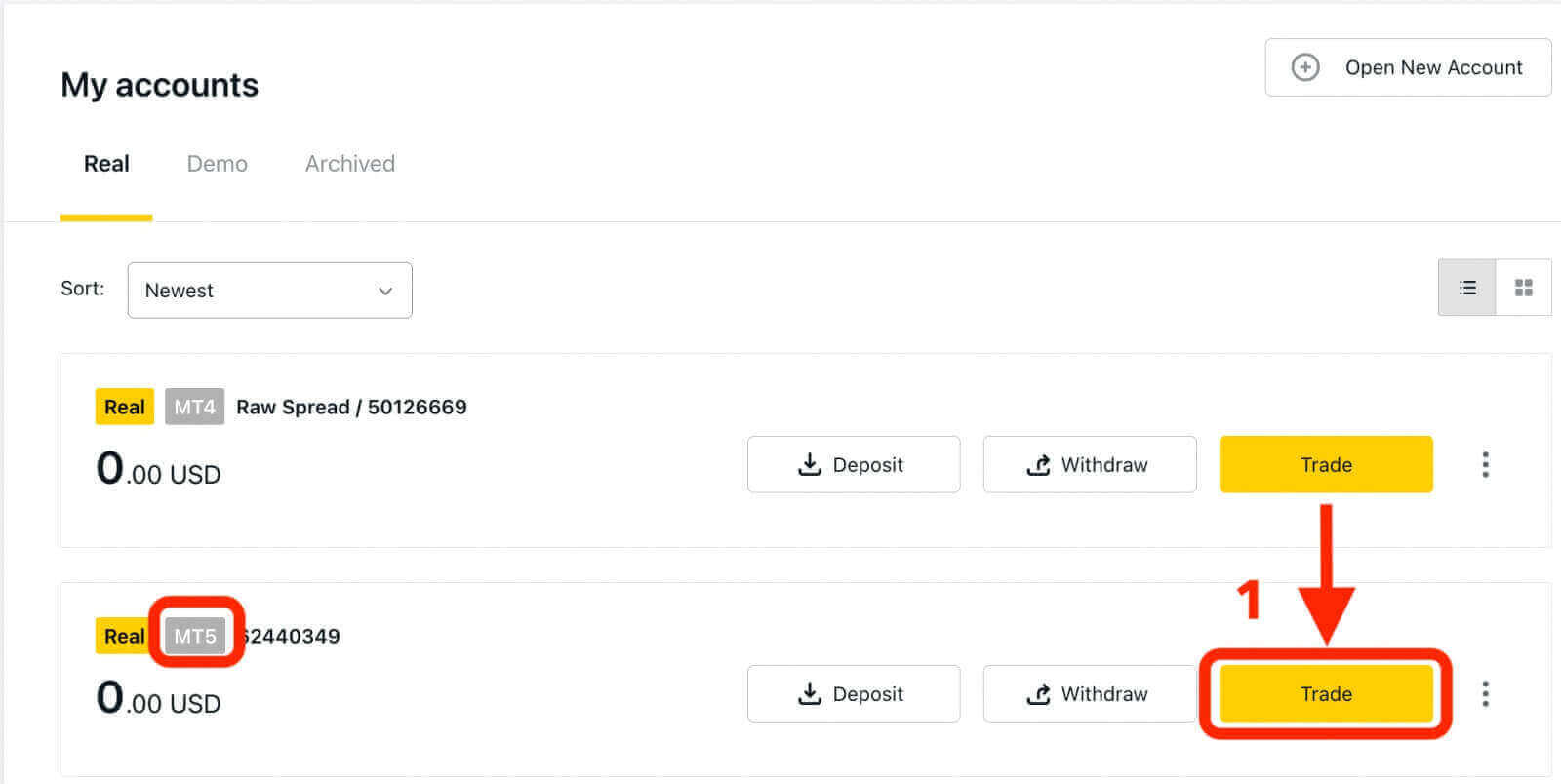
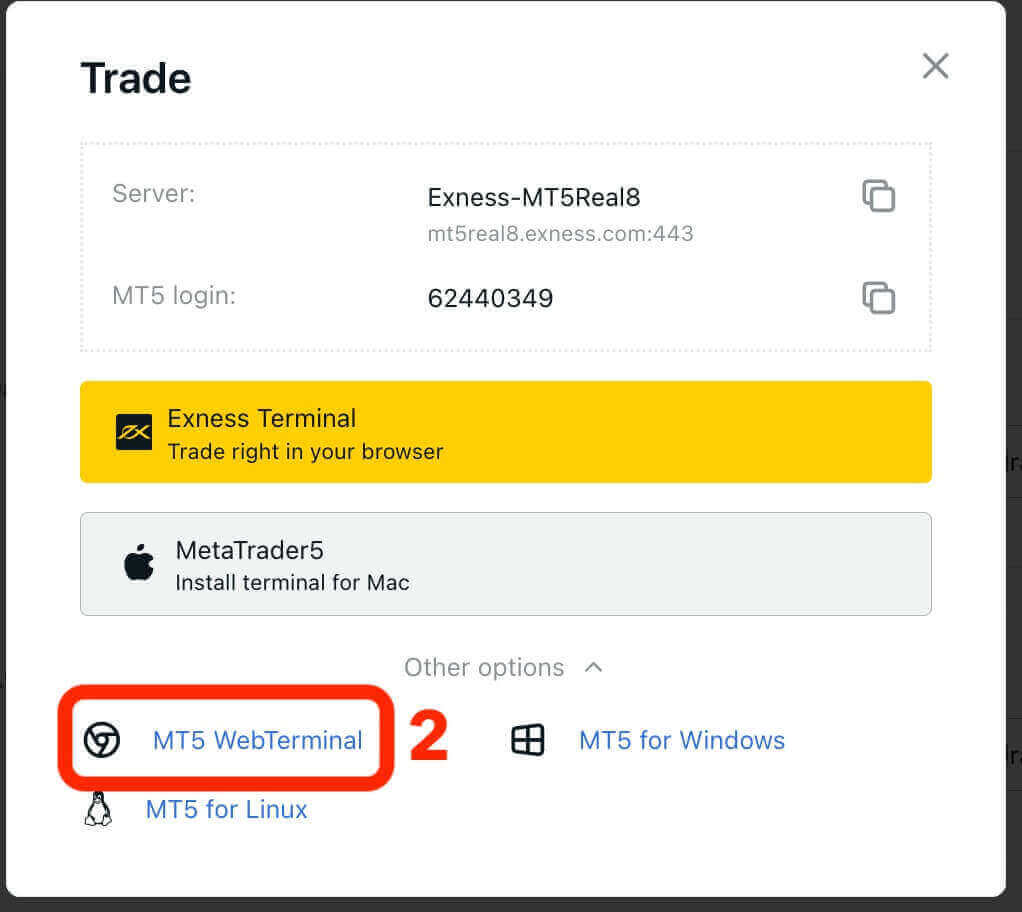
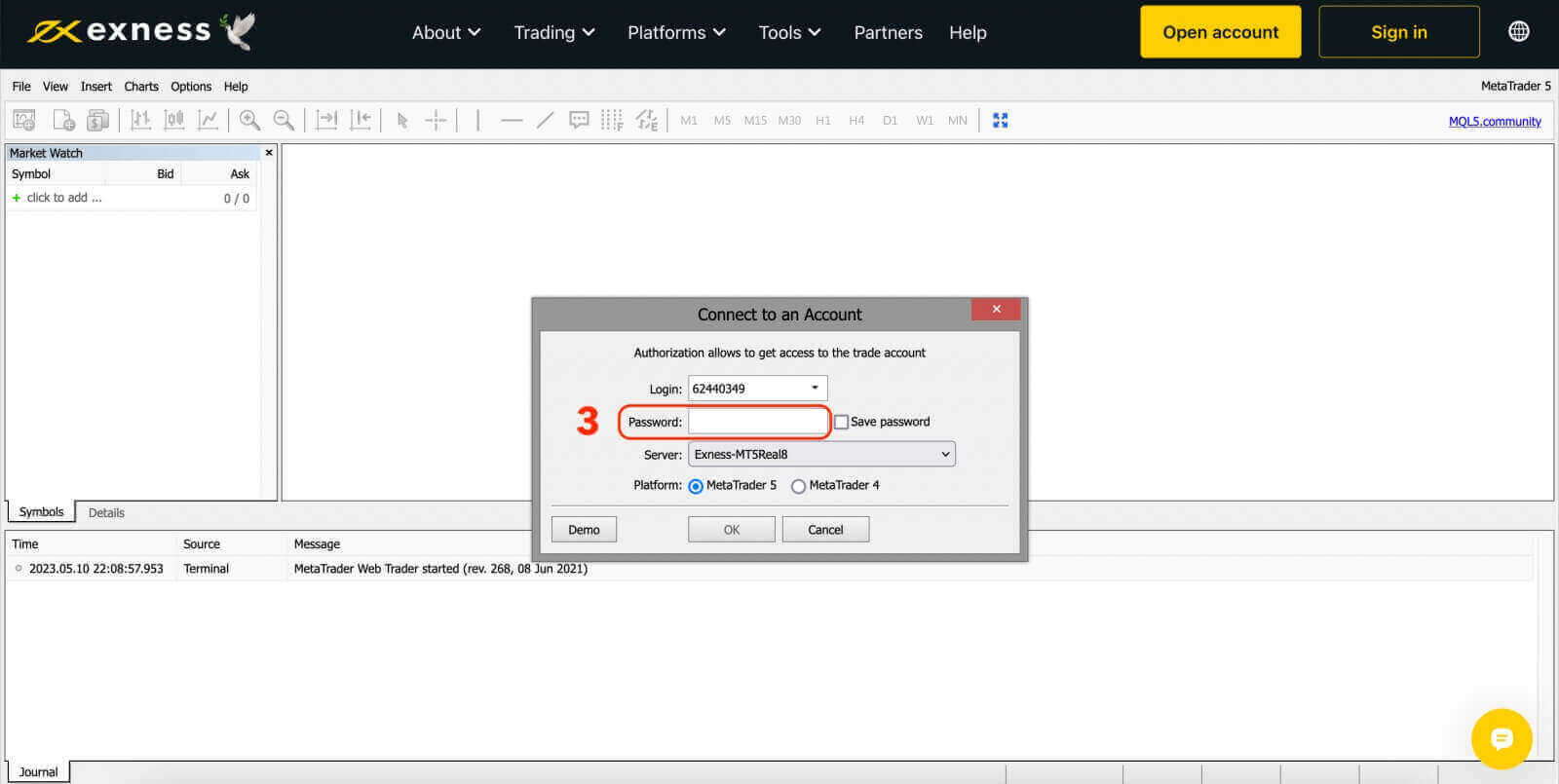
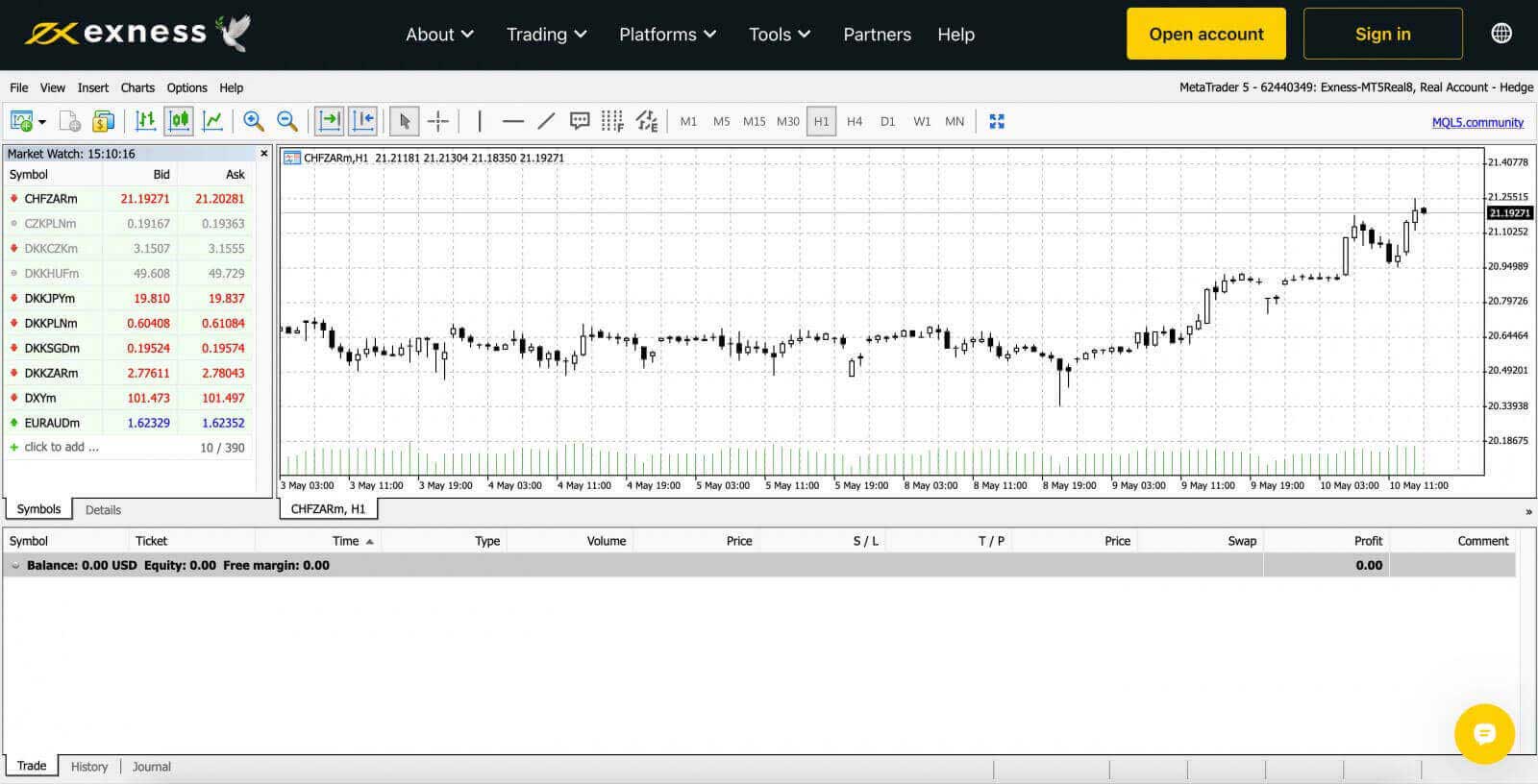
So melden Sie sich bei der Exness Trade, MT4, MT5 App an
Handeln Sie bequem von unterwegs mit der Exness Trade-, MetaTrader 4- und MetaTrader 5-App auf Ihrem Android- oder iOS-Gerät. In diesem Artikel erfahren Sie, wie Sie auf Ihrem bevorzugten Gerät durch diese Apps navigieren.
Melden Sie sich bei der Exness Trade App an
Die Exness Trade-Anwendung ist eine mobile Version des Exness-Terminals.
Laden Sie die Exness Trade-App für iOS herunter
Laden Sie die Exness Trade-App aus dem Google Play Store herunter
Laden Sie die Exness Trade-App für Android herunter
1. Klicken Sie auf die weiße Schaltfläche „Anmelden“.
2. Geben Sie Ihre E-Mail-Adresse und Ihr Passwort ein, mit denen Sie Ihr Konto registriert haben.
3. Klicken Sie auf die gelbe Schaltfläche „Anmelden“.
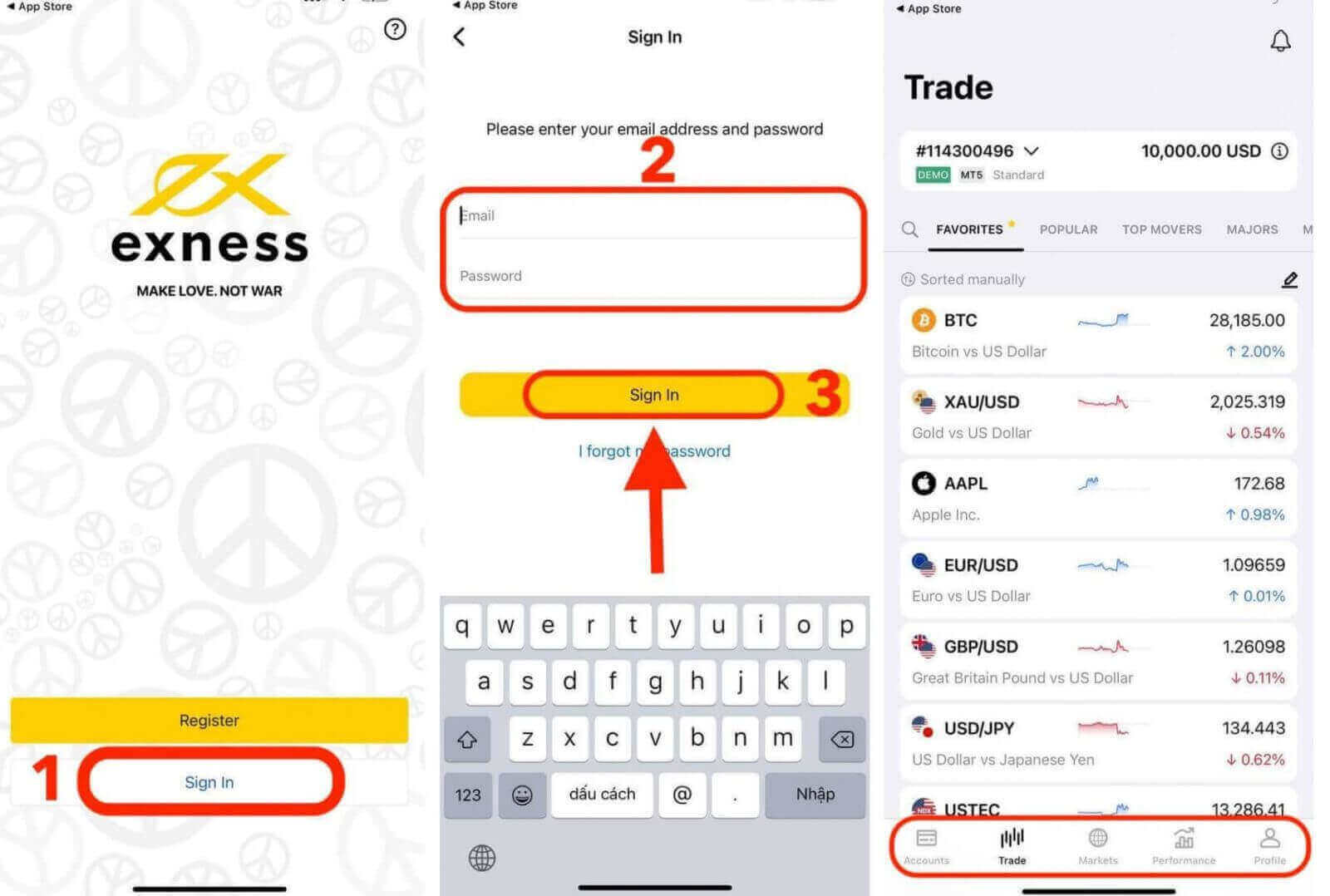
Melden Sie sich bei der MT4-App an
- MT4 ist perfekt für Einsteiger geeignet, da es einfacher und einfacher zu bedienen ist als MT5.
- MT4 ist die beste Plattform für den Forex-Handel, da sie ursprünglich für die Bedürfnisse von Forex-Händlern entwickelt wurde.
Laden Sie die MT4-App für iOS herunter
Laden Sie die MT4-App aus dem Google Play Store herunter
Laden Sie die MT4-App für Android herunter
Fügen Sie ein Handelskonto in der MT4-App hinzu:
Für Android
- Öffnen Sie die MetaTrader 4-App und wählen Sie im Hauptmenü die Option „Konten verwalten“ .
- Tippen Sie auf das +-Symbol und wählen Sie „Bei einem vorhandenen Konto anmelden“ aus .
- Geben Sie „ Exness “ ein und wählen Sie dann den für Ihr Handelskonto geeigneten Handelsserver aus.
- Geben Sie Ihre Handelskontonummer und Ihr Handelskonto-Passwort ein und tippen Sie dann auf „ Anmelden“ .
- Das Handelskonto wird zur Registerkarte „Konten “ hinzugefügt .
Für iOS
- Öffnen Sie die MetaTrader 4-App und wählen Sie Einstellungen .
- Tippen Sie auf „Neues Konto“ und wählen Sie „Bei einem vorhandenen Konto anmelden“ aus .
- Geben Sie „Exness“ ein und wählen Sie dann den für Ihr Handelskonto geeigneten Handelsserver aus.
- Geben Sie die Nummer und das Passwort Ihres Handelskontos ein und tippen Sie dann auf „Anmelden“ .
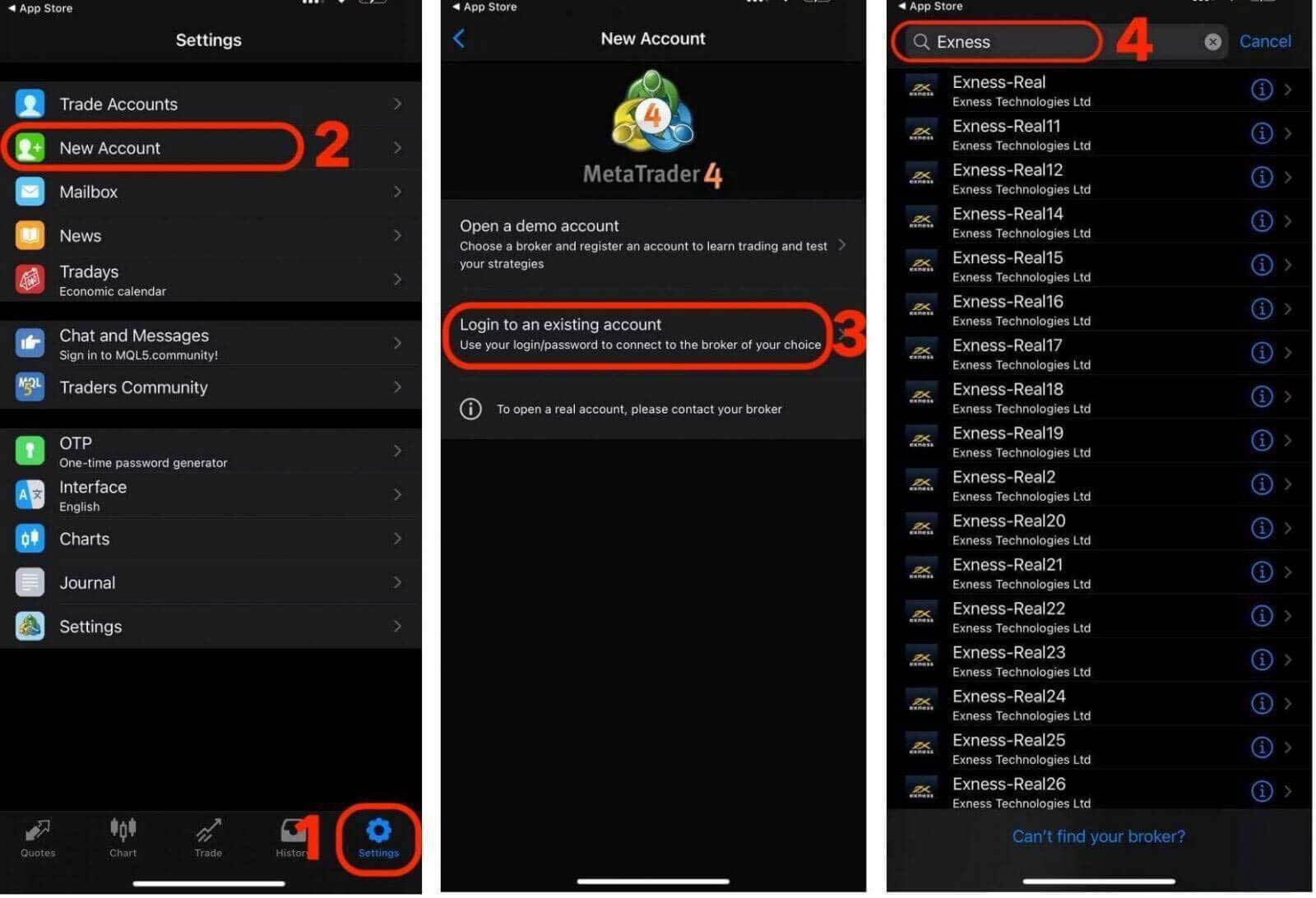
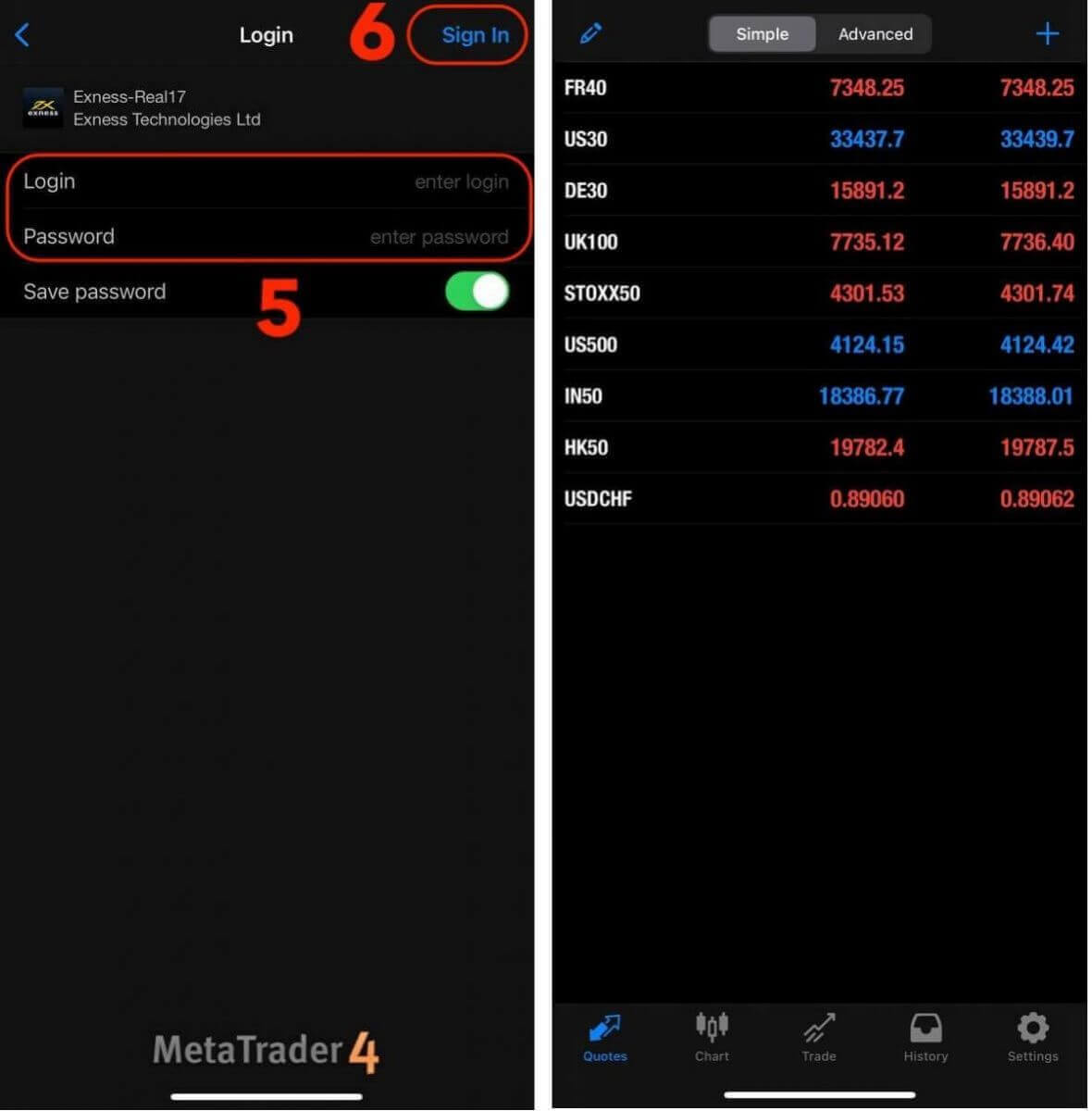
Melden Sie sich bei der MT5-App an
- MT5 ermöglicht den Handel mit Forex sowie mit Aktien, Indizes, Rohstoffen und Kryptowährungen.
- MT5 verfügt über mehr Charting-Tools, technische Indikatoren und Zeitrahmen als MT4.
Laden Sie die MT5-App aus dem App Store herunter
Laden Sie die MT5-App für iOS herunter
Laden Sie die MT5-App aus dem Google Play Store herunter
Laden Sie die MT5-App für Android herunter
Fügen Sie ein Handelskonto in der MT5-App hinzu:
- Öffnen Sie die MetaTrader 5-App und wählen Sie Einstellungen .
- Tippen Sie auf Neues Konto.
- Geben Sie „Exness Technologies Ltd“ ein und wählen Sie dann den Handelsserver für Ihr Handelskonto aus.
- Geben Sie die Nummer und das Passwort Ihres Handelskontos ein und tippen Sie dann auf „Anmelden“ .
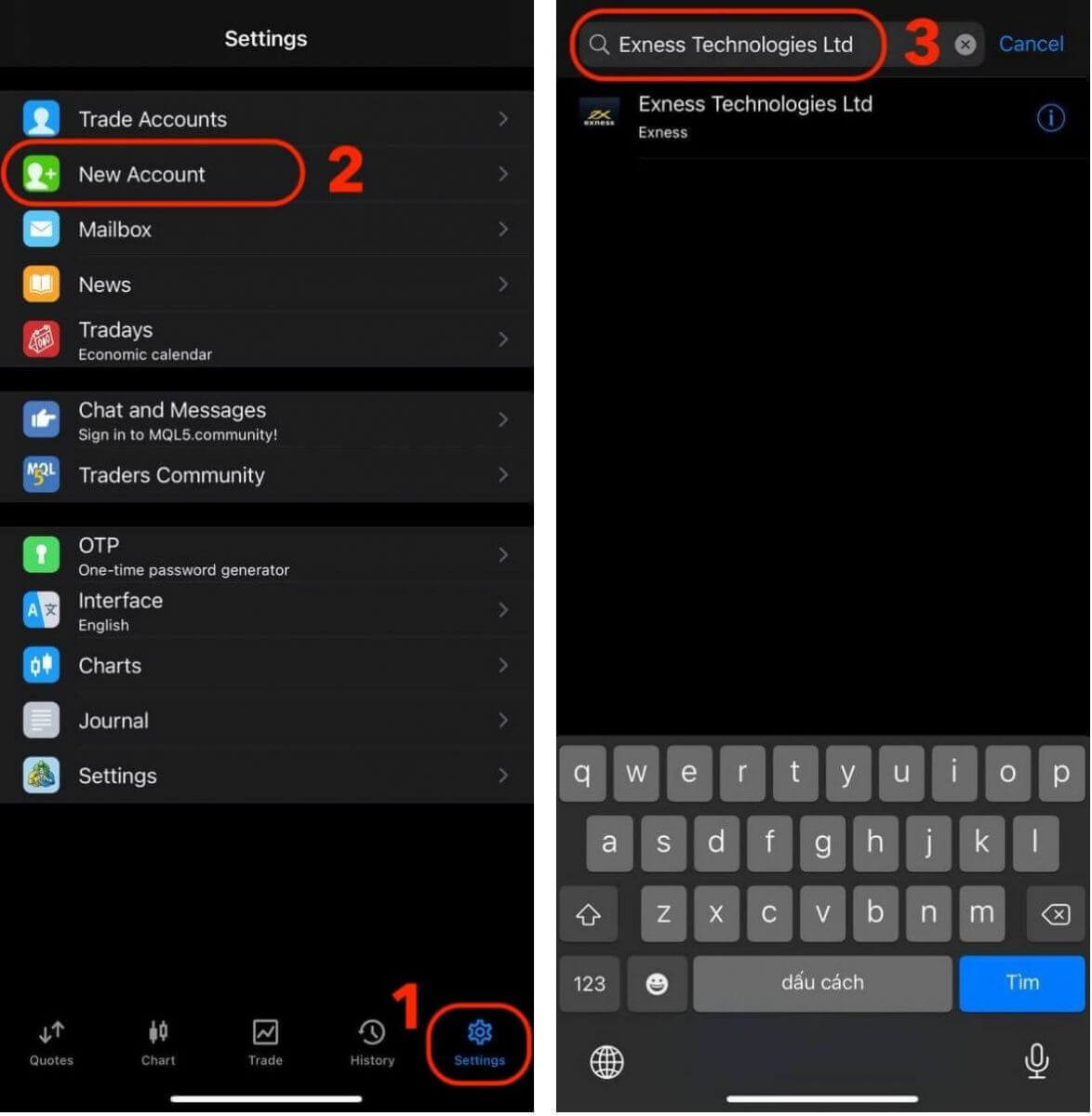
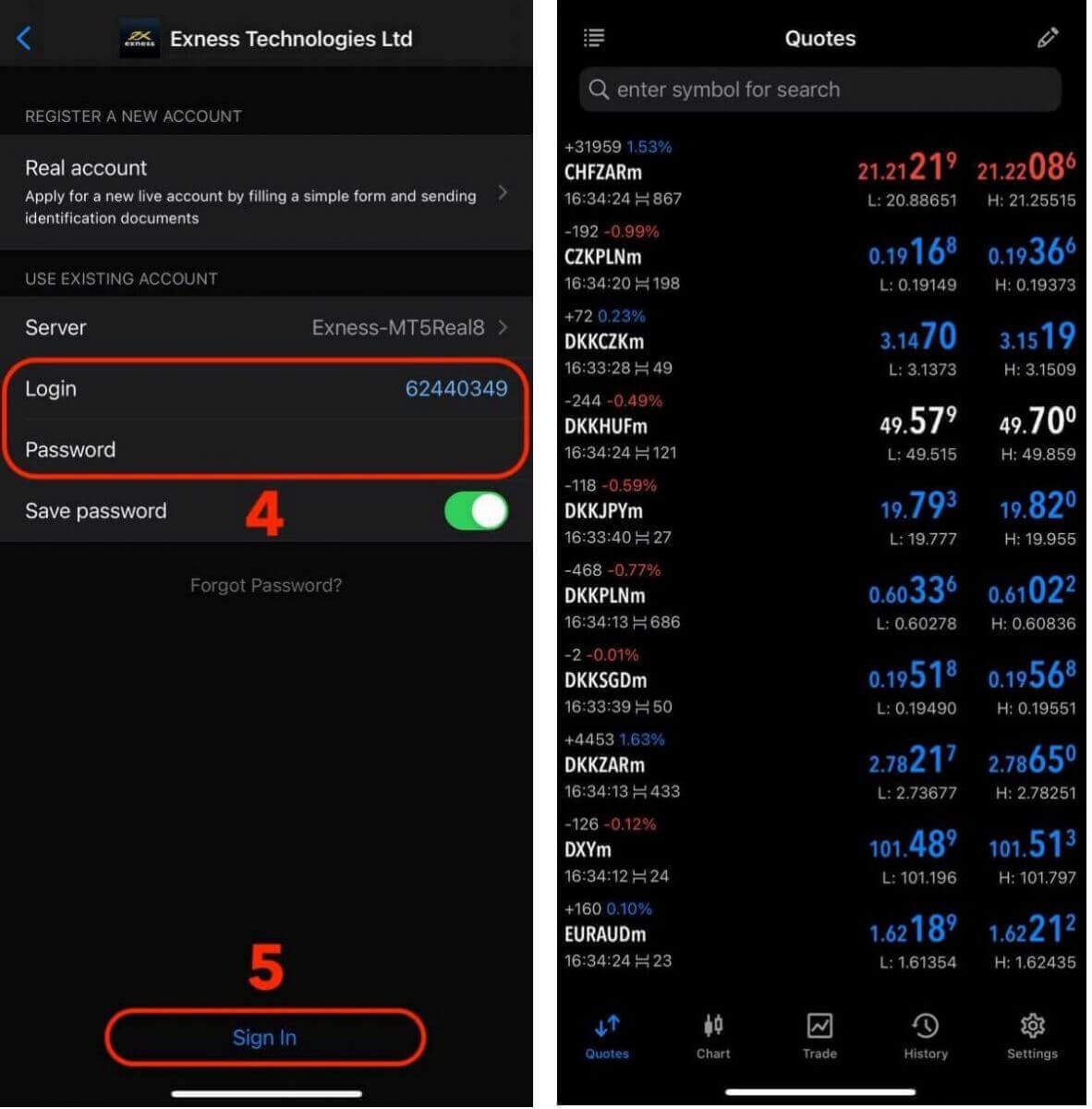
Exness-Passwortwiederherstellung: So setzen Sie Ihren persönlichen Bereich und Ihre Handelspasswörter zurück
Wenn Sie Ihr Exness-Passwort vergessen haben, hängen die Schritte, die Sie unternehmen müssen, davon ab, welche Art von Passwort Sie wiederherstellen möchten.
- Passwort für den persönlichen Bereich
- Handelspasswort
Passwort für den persönlichen Bereich
Ihr Passwort für den persönlichen Bereich wird zum Anmelden bei Ihrem Exness-Konto verwendet. So stellen Sie dieses Passwort wieder her:
1. Besuchen Sie die Exness-Website und klicken Sie auf die Schaltfläche „ Anmelden “, um auf die Anmeldeseite zuzugreifen.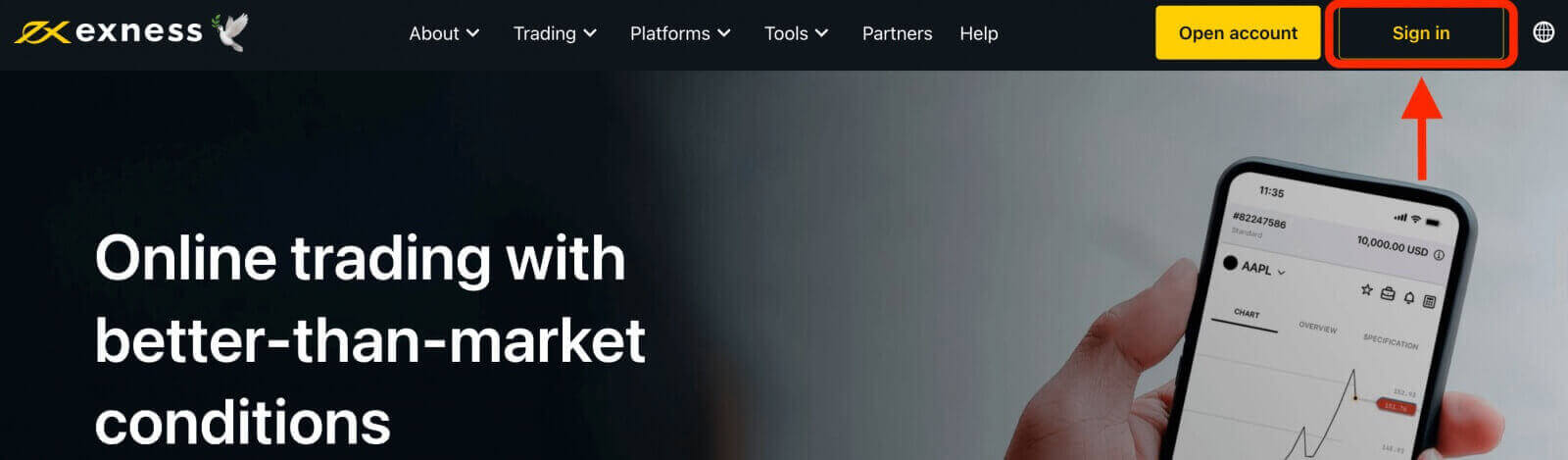
2. Klicken Sie auf der Anmeldeseite auf die Option „Ich habe mein Passwort vergessen“.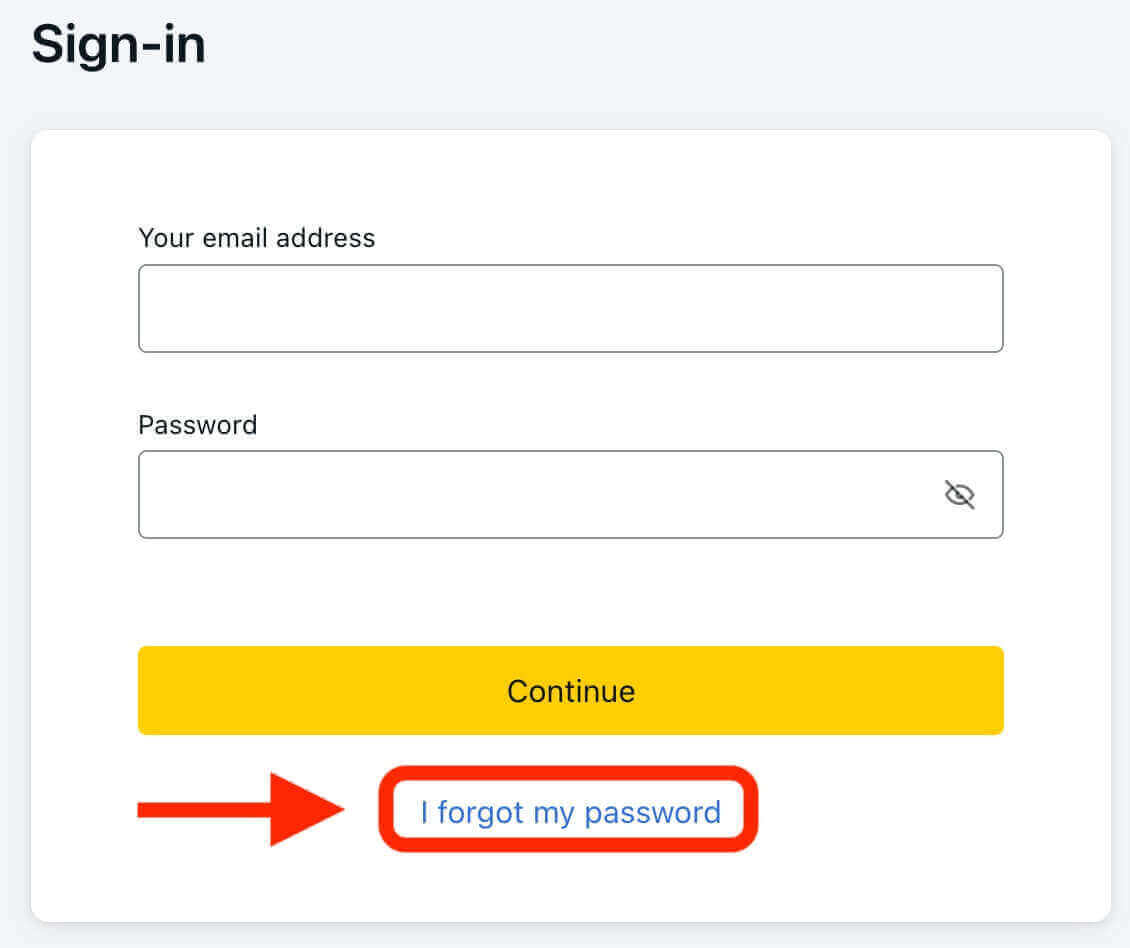
3. Geben Sie die E-Mail-Adresse ein, mit der Sie Ihr Exness-Konto registriert haben, und klicken Sie dann auf „Weiter“.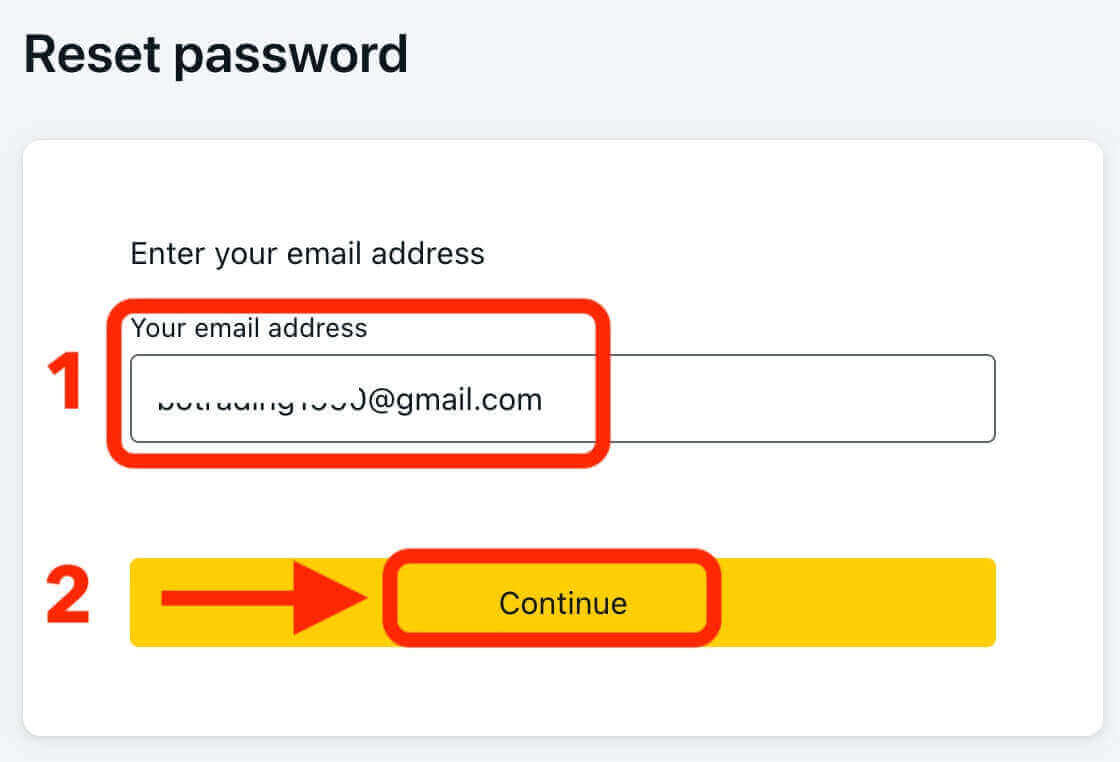
4. Abhängig von Ihren Sicherheitseinstellungen wird ein Bestätigungscode an Ihre E-Mail-Adresse gesendet. Geben Sie diesen Code in das entsprechende Feld ein und klicken Sie auf „Bestätigen“.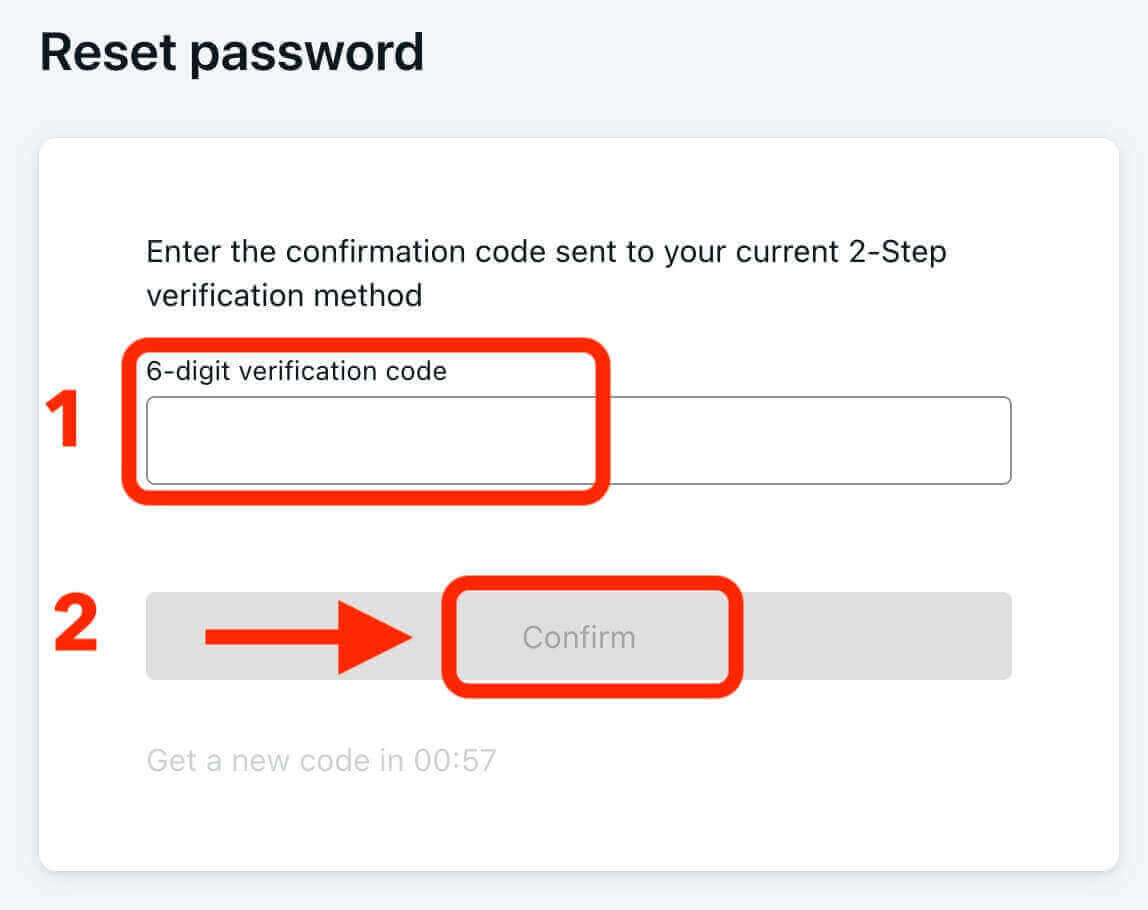
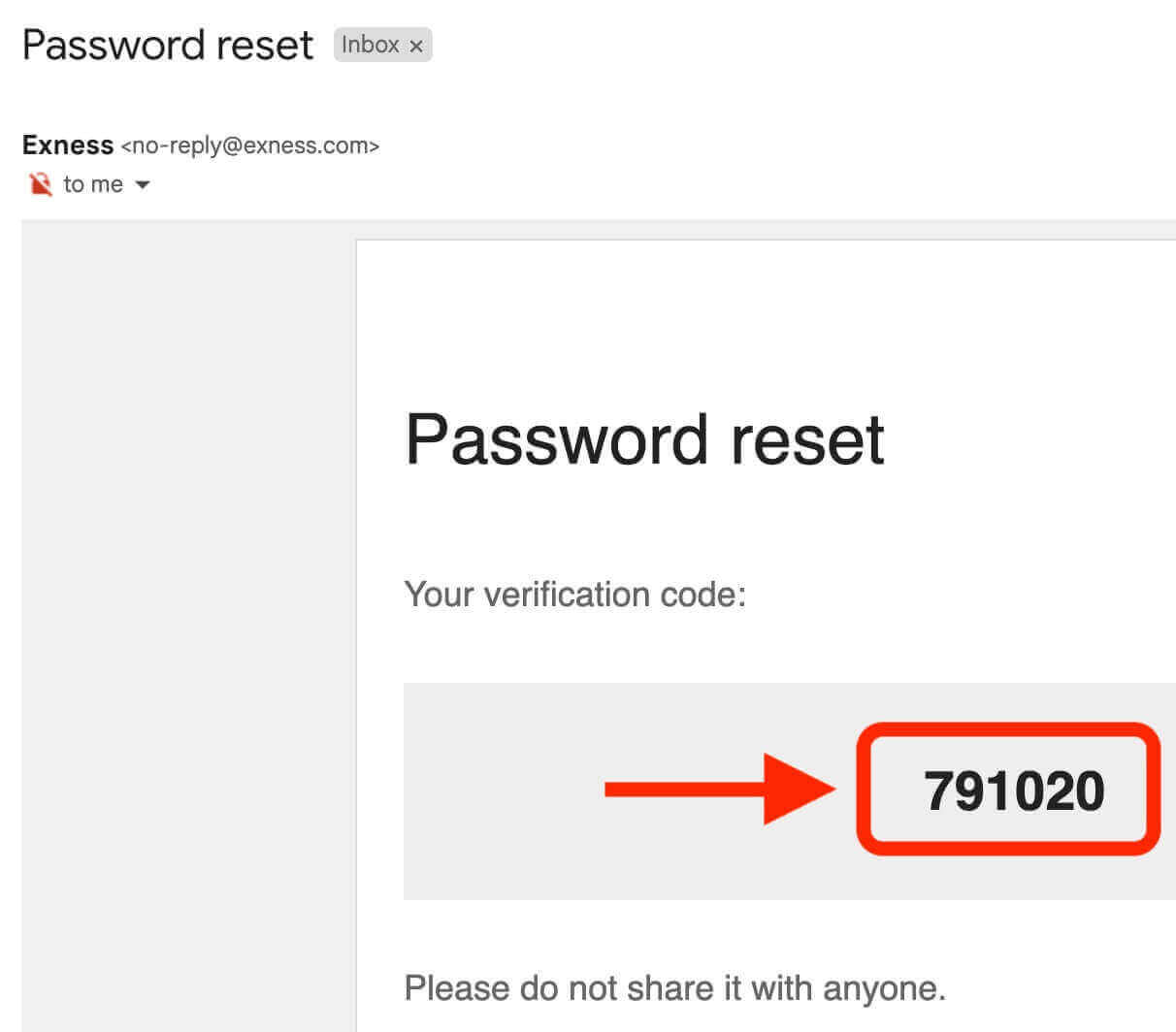
5. Wählen Sie ein neues Passwort und geben Sie es zur Bestätigung zweimal ein. Stellen Sie sicher, dass es die Passwortanforderungen erfüllt.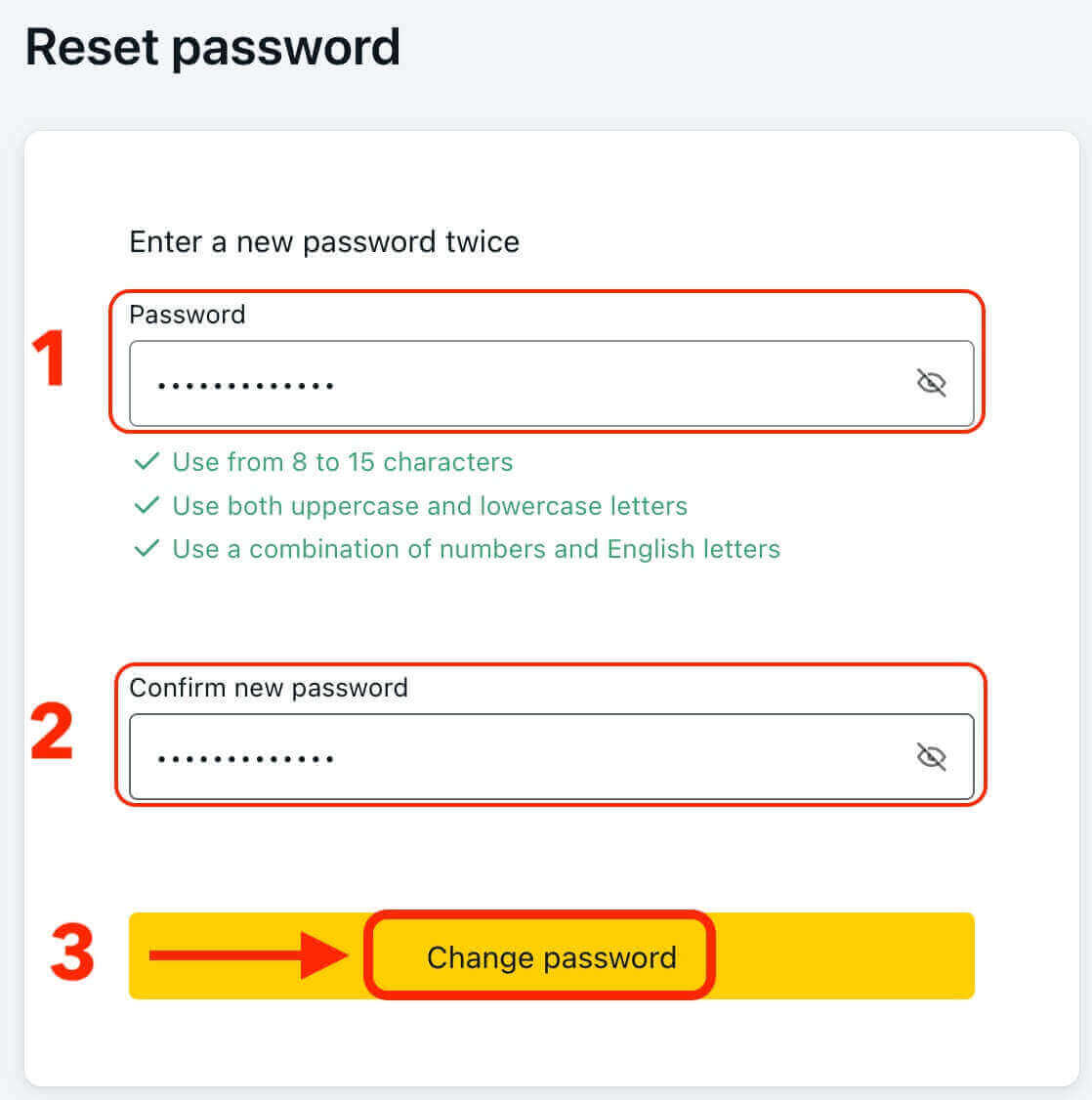
6. Ihr neues Passwort wurde nun festgelegt und Sie können sich damit bei Ihrem Exness-Konto anmelden.
Handelspasswort
Ihr Handelspasswort wird verwendet, um sich mit einem bestimmten Handelskonto an einem Terminal anzumelden. So stellen Sie dieses Passwort wieder her:
1. Um Ihr Handelspasswort zu ändern, melden Sie sich in Ihrem persönlichen Bereich an , klicken Sie auf das Zahnradsymbol (Dropdown-Menü) neben einem beliebigen Handelskonto auf der Registerkarte „Meine Konten“ und wählen Sie „Handelspasswort ändern“.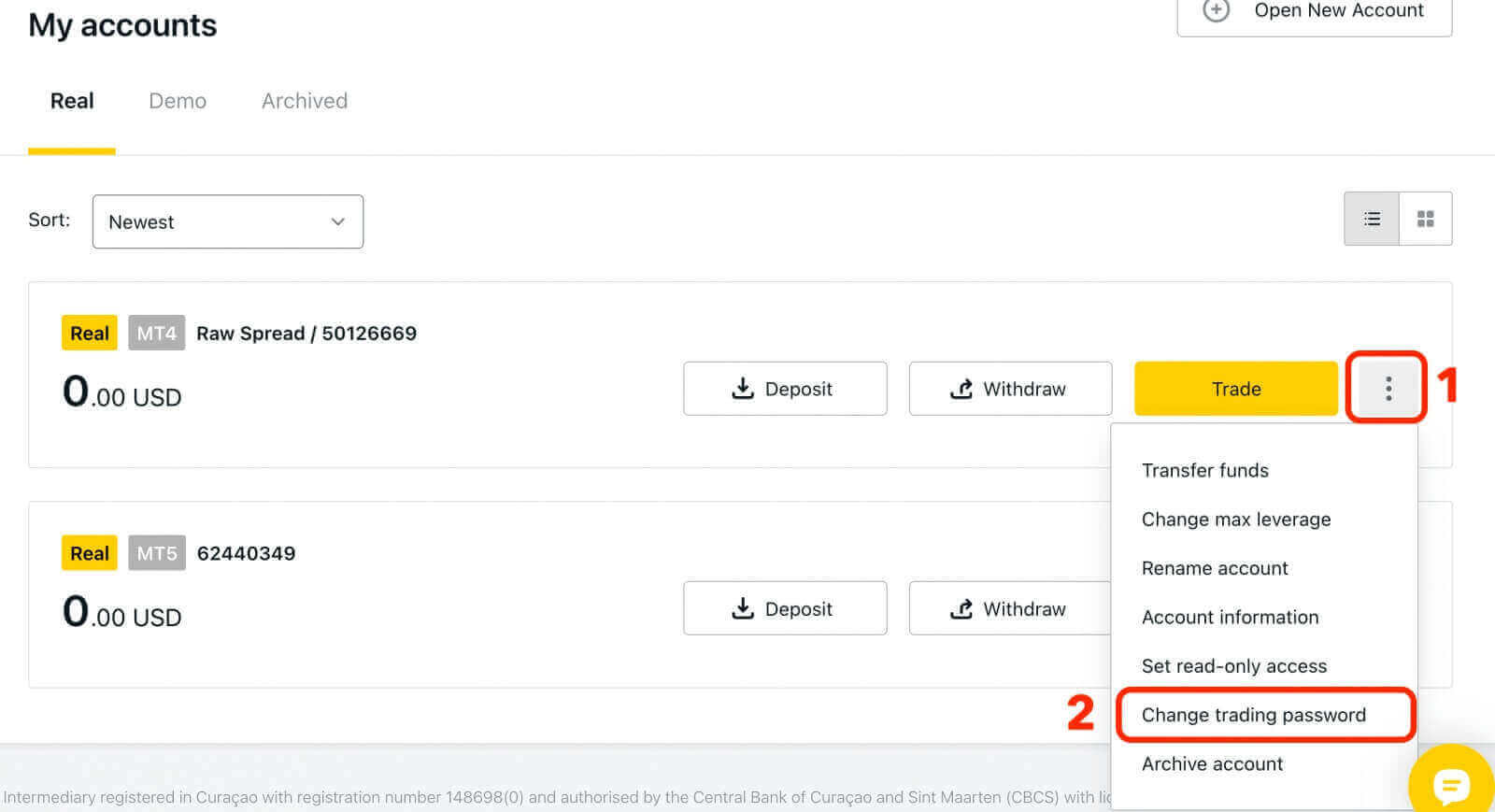
2. Geben Sie Ihr neues Passwort ein, befolgen Sie dabei die im Popup-Fenster aufgeführten Regeln und klicken Sie dann auf „Passwort ändern“.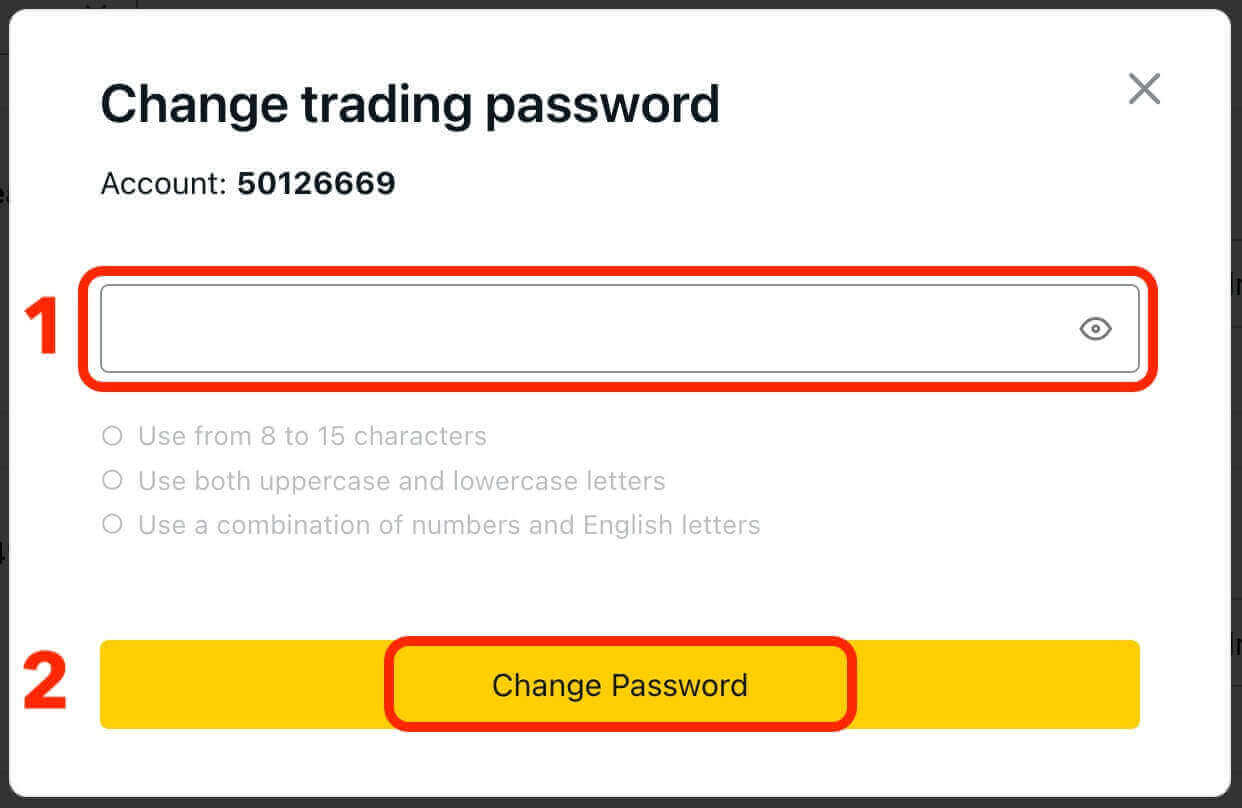
Sofern Ihre Sicherheitseinstellungen dies erfordern, wird Ihnen ein 6-stelliger Verifizierungscode zugesandt, den Sie im nächsten Schritt eingeben sollten. Dieser Schritt ist für Demokonten nicht erforderlich. Klicken Sie nach Eingabe des Codes auf „Bestätigen“.
Sie erhalten eine Benachrichtigung, die bestätigt, dass Ihr Passwort erfolgreich geändert wurde.
Nahtloser Zugriff: Registrieren und Anmelden bei Exness für erfolgreichen Handel
Der kombinierte Prozess der Registrierung und Anmeldung bei Ihrem Exness-Konto ist der Schlüssel zur Erschließung von Online-Handelsmöglichkeiten. Durch den erfolgreichen Abschluss der Registrierungs- und Anmeldevorgänge erhalten Benutzer Zugang zu einer Plattform, die mit verschiedenen Finanzinstrumenten ausgestattet ist, und erleichtern so den Einstieg in die Welt des Handels.